EN SAVOIR PLUS SUR LES LUNETTES IA PERFORMANCE META
COMMANDE ET ASSISTANCE
Les lunettes Oakley Meta sont en vente sur Oakley.com, dans les magasins Oakley officiels et chez les détaillants Oakley certifiés (en ligne et en magasin). Actuellement, elles sont en vente aux États-Unis, au Canada, au Royaume-Uni, en Irlande, en Autriche, en Belgique, en France, en Italie, en Espagne, en Allemagne, en Finlande, en Norvège, au Danemark, en Suède et en Australie. Elles sont aussi disponibles sur certains marchés à travers le site Web de Meta.
Il suffit de vous rendre sur la page du localisateur de boutiques et de saisir votre adresse ou votre code postal. Cochez ensuite « lunettes IA Oakley Meta » comme type de magasin. Vous verrez l'adresse la plus proche ayant la collection Oakley Meta en magasin sur la carte ainsi que la liste des différentes adresses..
Nous expédions la collection Oakley Meta dans tous les pays supportés : États-Unis, Canada, Royaume-Uni, Irlande, Autriche, Belgique, France, Italie, Espagne, Allemagne, Norvège, Danemark, Suède et Australie, mais certaines exclusions régionales s'appliquent. Pour plus de détails, veuillez consulter notre politique d'expédition.
* Veuillez noter qu'en raison des réglementations d'expédition locales, les lunettes Oakley Meta ne peuvent pas être expédiées en Alaska, à Hawaï et à Porto Rico
Choisissez entre une expédition standard et une expédition accélérée dans tous les pays où cette option est offerte. Nos services de ramassage en magasin et de livraison le jour même sont disponibles à certains endroits. Les méthodes d'expédition disponibles pour votre adresse seront affichées lors du passage à la caisse.
Vous pouvez consulter et télécharger ici la politique de garantie du fabricant Oakley Meta HSTN et ici la politique de garantie du fabricant Oakley Meta Vanguard.
Les retours sont rares pour les lunettes Oakley Meta, mais si vous pensez que vos lunettes sont défectueuses et que le délai de retour est expiré, vous pouvez ouvrir une réclamation sous garantie pour une réparation ou un remplacement en utilisant le formulaire dédié (lien vers le formulaire). Pour ouvrir une réclamation, vous devrez fournir le numéro de série de votre produit et la preuve d'achat. La garantie n'est valable que pour un ou deux ans à compter de la date d'achat, selon le pays d'achat.
Les retours sont rares pour les lunettes Oakley Meta, et nous sommes désolés que quelque chose n'ait pas fonctionné avec votre achat.
Pour retourner vos lunettes IA, veuillez suivre les étapes suivantes :
- Remplissez le formulaire de retour des lunettes AI.
- Importez toutes vos captures sur votre téléphone ou dans l’application Meta AI.
- Réinitialisez les lunettes aux paramètres d’usine afin de supprimer vos données personnelles et d’effacer vos captures.
- Éteignez les lunettes.
- Emballez les lunettes dans leur boîte d’origine avec tous les accessoires, y compris l’étui de chargement.
- Si vous n’avez plus la boîte d’origine ou si elle est inutilisable, vous recevrez tout le matériel de retour nécessaire après avoir soumis le formulaire.
Attention : votre demande de remboursement sera traitée en magasin et vous recevrez un courriel de confirmation lorsque votre remboursement sera traité. Le montant total du remboursement sera visible sur votre compte dans les 5 jours. Les articles achetés sur oakley.com peuvent être retournés exclusivement dans les magasins Oakley. Il n'est pas possible de retourner un achat en ligne dans un magasin certifié ou dans un magasin premium certifié.
Au moment d’acheter vos lunettes, vous pouvez choisir parmi une gamme de couleurs et de traitements des verres. Si vous le souhaitez, vous pouvez également ajouter votre prescription. Consultez la gamme de prescriptions éligibles sur Oakley.com. Vous pouvez demander vos lunettes IA Oakley Meta avec vos verres de prescription en commandant une paire complète sur Oakley.com.
Si vous avez déjà une paire de lunettes IA Oakley Meta, selon votre région, vous pouvez faire ajouter des verres de prescription par votre optométriste ou un spécialiste en optique de votre choix.
Veuillez noter que la garantie du fabricant restera intacte uniquement si vous faites ajouter des verres prescrits chez un détaillant certifié.
L'ajout de verres de prescription aux lunettes IA Oakley Meta chez un détaillant certifié est actuellement possible dans les pays suivants : US, CA, UK, SP, IT, FR, AT, DE, SW, CH, NL, AU, ID, MX, BR.
POUR COMMENCER
Pour utiliser les lunettes Oakley Meta, vous devez connecter vos lunettes à un téléphone intelligent et à l'application Meta AI. Voici la liste de vérification complète :
- Téléphone intelligent avec un système d'exploitation récent : Android 10 et supérieur (avec services de localisation activés) ou iOS 14.4 et supérieur. Consultez la liste complète des téléphones pris en charge ici
- Accès Internet sans fil
- Prise de charge USB-C (si chargé à partir d'une prise de courant et non directement à partir d'un point USB)
- Un compte Meta valide
- Application Meta AI (téléchargeable dans votre boutique d’applications App Store ici, Google Play ici, ou en scannant ce code QR)
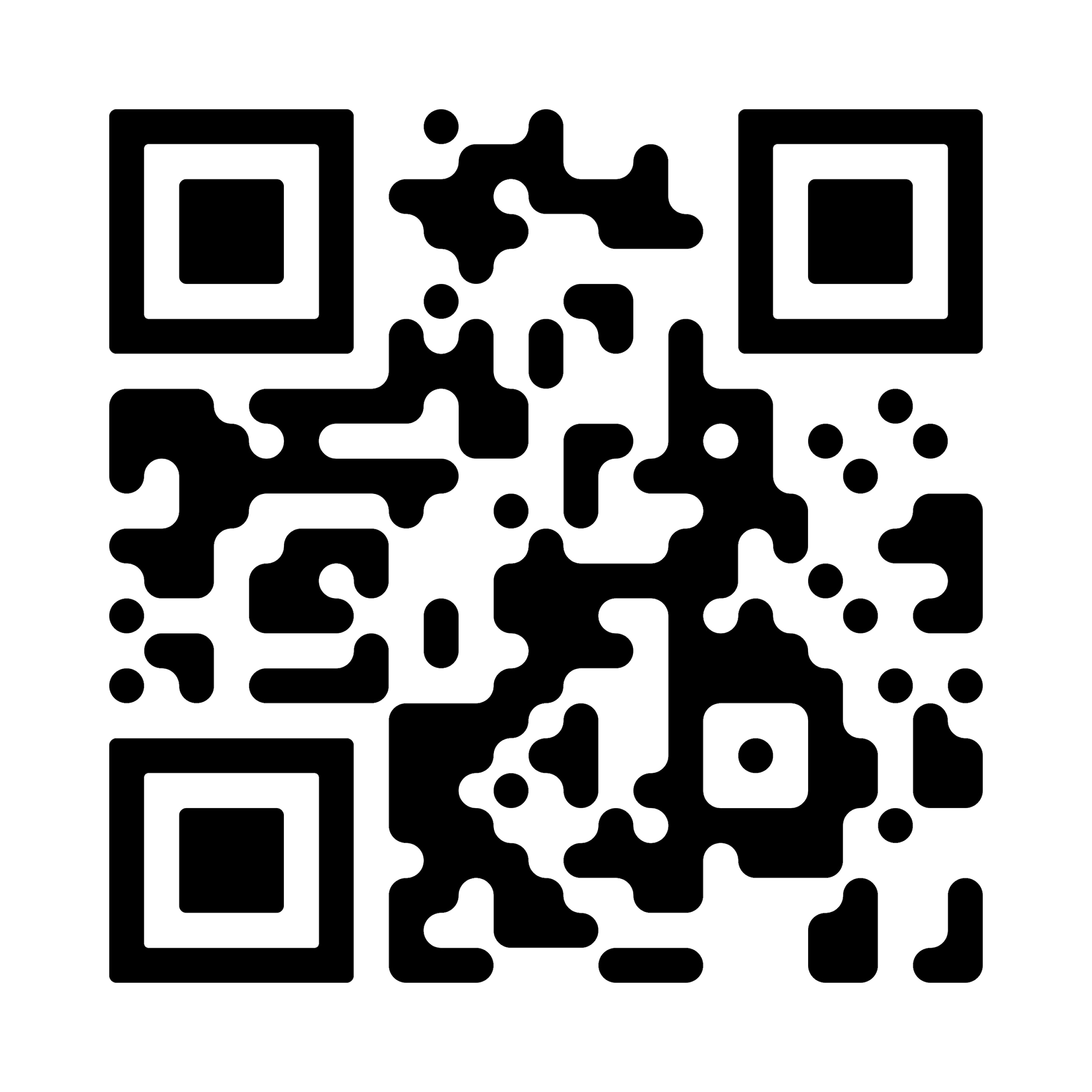
Vos lunettes Oakley Meta sont livrées avec les accessoires et manuels d'utilisation suivants :
- Étui de chargement
- Guide de démarrage rapide
- Guide de sécurité et de garantie (également téléchargeable ici pour Oakley Meta HSTN et ici pour Oakley Meta Vanguard)
- Instructions pour commander des verres correcteurs
- Chiffon de nettoyage
Lorsque vous déballez vos lunettes Oakley pour la première fois :
1. Retirez la languette en plastique entre l’étui et les lunettes
2. Assurez-vous que vos lunettes sont bien remises dans l’étui
3. Attendez que le voyant DEL commence à clignoter en bleu
4. Votre appareil est maintenant prêt à être jumelé
Manuellement :
1. Placez vos lunettes dans le boîtier
2. Appuyez et maintenez le bouton à l'arrière du boîtier pendant au moins 5 seconde
3. Attendez que le voyant LED commence à clignoter en bleu
4. Votre appareil est maintenant prêt à être jumelé
Jumelage de vos lunettes avec votre téléphone :
1. Téléchargez l'application Meta AI depuis votre magasin d'applications et connectez-vous en utilisant votre compte Meta.
2. Activez la fonction Bluetooth sur votre téléphone.
3a. Commencez par allumer vos lunettes. Faites glisser et maintenez le bouton d’alimentation vers le verre jusqu’à ce que la DEL de notification commence à clignoter en blanc, puis relâchez-le. La DEL de notification clignote en blanc pendant que vos lunettes s'allument, ce qui peut prendre jusqu'à une minute. Lorsque le voyant de notification devient vert fixe, vous êtes prêt à continuer. (Si vous ne pouvez pas terminer cette étape, passez à 3b, sinon passez à l'étape 4).
3b. Vos lunettes doivent être complètement chargées avant de les appairer. Si vous devez charger vos lunettes, placez-les à l’intérieur de l’étui de chargement et branchez l’étui à une source d’alimentation avant de passer à l’étape 4.
4. Mettez vos lunettes en mode d'appariement Bluetooth. Pliez les deux branches et maintenez le bouton de capture en haut des lunettes enfoncé pendant 12 secondes jusqu'à ce que le voyant DEL à l'intérieur des lunettes commence à clignoter en bleu. Vos lunettes apparaîtront dans l'application lorsqu'elles seront en mode d'appairage, ce qui peut prendre jusqu'à 10 secondes.
5. Continuez à suivre les instructions dans l'application Meta AI pour terminer la configuration de vos lunettes.
6. Amusez-vous à explorer votre monde d'une nouvelle manière avec la collection de lunettes Oakley Meta.
Pour des instructions de configuration illustrées, reportez-vous à l'application Meta AI.
Vos lunettes utilisent le Wi-Fi de deux façons différentes :
- Pour une utilisation normale, l'application se connecte à votre réseau Wi-Fi.
- Lors de l’importation d’enregistrements ou de l’installation de mises à jour du micrologiciel, l’application se connectera directement au réseau Wi-Fi temporaire de vos lunettes.
Les lunettes Oakley Meta sont résistantes à l'eau avec un indice de protection IPX4. L'indice IPX4 signifie que vos lunettes sont en sécurité même si vous êtes pris sous une pluie légère pendant que vous les portez. Enlevez simplement les lunettes dès que possible, essuyez-les complètement et vous êtes prêt à partir. Le produit n'est pas conçu pour résister aux éclaboussures d'eau, à la submersion ou à une exposition prolongée à l'eau ou à d'autres liquides. En cas d'exposition à l'eau, sécher soigneusement le produit et débarrasser les zones de chargement de tout résidu ou autre débris.
Vous trouverez des instructions complètes d'entretien, de sécurité et d'utilisation dans le Guide de sécurité et de garantie fourni avec les lunettes. Vous pouvez également les télécharger ici.
Vous pouvez trouver le numéro de série de la collection de lunettes Oakley Meta à deux endroits :
1. Dans l'application Meta AI sous : Paramètres - Sélectionnez vos lunettes - Lunettes et confidentialité - Vos lunettes - À propos de vos lunettes
2. Sous forme imprimée à l'intérieur de la branche gauche de vos lunettes
Les lunettes Oakley Meta ne peuvent être associées qu'à un seul compte Meta à la fois. Si vous souhaitez vendre ou offrir vos lunettes à quelqu’un d’autre, vous devrez effectuer une réinitialisation d’usine. Vous pouvez la faire vous-même, sinon la personne qui reçoit les lunettes sera invitée à effectuer une réinitialisation d’usine lorsqu’elle tentera de se connecter à son compte.
Lorsque vous rétablissez les paramètres d’usine de vos lunettes Oakley Meta, vous effacez définitivement tous les enregistrements et toutes les associations entre les lunettes et votre compte Meta.
Pour rétablir les paramètres d’usine :
1. Assurez-vous que les lunettes sont complètement chargées et ne sont pas utilisées.
2. Faites glisser et maintenez le bouton d’alimentation complètement vers la droite, tout en maintenant enfoncé le bouton de capture.
3. Lorsque le voyant DEL de notification devient orange, relâchez d’abord le bouton de capture, puis le bouton d’alimentation.
4. Le rétablissement des paramètres d’usine est terminé lorsque le voyant DEL de notification s’éteint.
Les lunettes Oakley Meta ne peuvent être associées qu'à un seul compte Meta valide à la fois. Vous devrez rétablir les paramètres d’usine de vos lunettes avant que quelqu’un d’autre puisse les utiliser.
Vous pouvez revoir la présentation du produit pour vous familiariser avec vos lunettes en suivant ces étapes :
Depuis l'application Meta AI, touchez Paramètres - Sélectionnez vos lunettes - Lunettes et confidentialité - Vos lunettes - À propos de vos lunettes - Visite du produit
Vous avez besoin d'un compte Meta pour vous connecter à l'application Meta AI. Les utilisateurs nouveaux et existants ont la possibilité de créer un nouveau compte Meta ou de se connecter avec un compte existant. Vous pouvez créer un nouveau compte en utilisant les identifiants de votre courriel, de Facebook ou d'Instagram. Lors de la création d'un compte, on vous demandera de fournir des informations de base telles que votre nom, votre date de naissance et votre adresse courriel.
En tant qu'utilisateur existant passant à un compte Meta dans l'application Meta AI, vous disposez de 60 jours pour jumeler vos lunettes afin de terminer la migration. Si la migration n'est pas terminée dans les 60 jours, vous devrez rétablir les paramètres d'usine (ce qui entraînera la perte de toutes les photos ou vidéos stockées sur les lunettes et non encore importées dans l'application).
UTILISATION D'OAKLEY META
Vous pouvez vérifier si vos lunettes sont à jour ou les mettre à jour en allant à tout moment dans Réglages > Vos lunettes > Mise à jour des lunettes.
Charger vos lunettes
Pour charger vos lunettes, placez-les dans l’étui de chargement et mettez-le sur le pont nasal à l’intérieur de l’étui de chargement*. C'est la seule façon de charger les lunettes. Vous saurez que vos lunettes sont en cours de charge en voyant le voyant de l’étui clignoter après avoir placé les lunettes dans l’étui et l’avoir fermé. Vous verrez aussi une icône de chargement dans l'application Meta AI.
*La première fois que vous chargez vos lunettes, vous devez retirer la languette de protection en plastique des connexions de charge métalliques sur l’étui.
Charger votre étui
Pour charger votre étui de chargement, connectez l’étui à un adaptateur secteur à l’aide d’un câble USB-C et branchez-le à l’avant de l’étui de chargement. C'est la seule façon de charger l'étui. Si vous rencontrez des problèmes avec le chargement de l’étui de chargement, veuillez consulter la section de dépannage.
Sécurité de chargement
Pour des informations de sécurité sur le chargement de vos collections Oakley Meta, veuillez consulter le Guide de sécurité et de garantie
Vous pouvez charger les Oakley Meta HSTN jusqu'à 80% en seulement 45 minutes.
Vous pouvez complètement recharger Oakley Meta Vanguard en seulement 75 minutes. De plus, Oakley Meta Vanguard est livré avec un étui de recharge qui peut fournir 36 heures de charge supplémentaires lors de vos déplacements, afin que vous puissiez terminer votre entraînement en toute simplicité. L'étui peut être complètement chargé en 3,5 heures à l'aide d'un câble USB-C.
Vos lunettes et l’étui ont chacun une batterie à recharger. Vous pouvez vérifier le niveau de charge de vos appareils avec l'application mobile Meta AI ou votre étui de chargement.
Sur l'application mobile Meta AI
Lorsque vos lunettes sont connectées à l'application mobile Meta AI, vous pourrez voir l'état de charge de vos lunettes dans l'onglet Appareils. Si vos lunettes sont dans l’étui, vous verrez également le niveau de charge de votre étui.
Sur l'étui de charge
L’étui de charge est doté d’un voyant DEL à l’avant qui indique le niveau de charge de vos lunettes et de l’étui.
1. Lunettes dans l'étui
Lorsque vos lunettes sont en charge dans l’étui, vous pouvez appuyer sur le bouton à l’arrière de l’étui pour voir le niveau de charge de vos lunettes sur le voyant DEL de l’étui.
Lumière verte fixe : Lunettes complètement chargées
Lumière orange fixe : Lunettes en charge
Lumière rouge clignotante : Erreur de charge
2. Étui vide
Lorsque vous retirez vos lunettes de l’étui, le voyant DEL de l’étui affichera le niveau de charge de votre étui. Vous pouvez également appuyer sur le bouton à l'arrière de l'étui lorsqu'il est vide pour voir le niveau de charge de l'étui.
Voyant vert fixe : Étui complètement chargé
Voyant orange fixe : Étui pas complètement chargé
Voyant orange clignotant : Batterie faible
Voyant rouge clignotant : Erreur de chargement
Une paire de lunettes Oakley Meta HSTN complètement chargée peut durer jusqu'à 5 heures de lecture audio continue, 8 heures d'utilisation typique et jusqu'à 19 heures en mode veille. Le nombre d'heures varie selon la façon dont vous utilisez les fonctionnalités.
Une paire de lunettes Oakley Meta Vanguard complètement chargée peut durer jusqu'à 6 heures de lecture audio continue, soit 9 heures d'utilisation typique. Le nombre d'heures varie selon la façon dont vous utilisez les fonctionnalités.
La double caméra HD s'adapte automatiquement à votre environnement pour des captures photo et vidéo de haute qualité constante.
La DEL d’enregistrement est une DEL orientée vers l’extérieur qui signale aux autres que vous êtes en train de prendre une photo ou une vidéo, ou que vos lunettes s’allument pour la première fois. Si vous avez d'autres questions sur la confidentialité ou les données, veuillez consulter le centre d'aide Meta AI.
Utilisez le pavé tactile sur la branche droite de vos lunettes pour contrôler la lecture et le volume :
- Appuyez une fois pour mettre en pause/reprendre la lecture
- Appuyez une fois pour mettre en pause ou lire l'audio
- Appuyez deux fois pour avancer
- Appuyez trois fois pour revenir en arrière
- Balayez vers l'avant pour augmenter le volume
- Faites glisser votre doigt vers l'arrière pour baisser le volum
Lorsque vous fermez vos lunettes, la diffusion audio se met en pause. Lorsque vous rouvrez vos lunettes, elles se reconnecteront via Bluetooth.
Pour régler le volume sur vos lunettes, glissez vers l’avant sur le pavé tactile pour augmenter le volume et vers l’arrière pour le diminuer.
Vous pouvez également régler le volume des sons du système dans l'application Meta AI. Certains exemples de sons système incluent un avertissement de batterie faible et un son indiquant que vous prenez une photo.
Pour régler le volume des alertes du système :
1. Depuis l'application Meta AI, accédez aux Paramètres
2. Appuyez sur Alertes système
3. Appuyez sur Sons système
Vos lunettes sont équipées de deux voyants, un voyant DEL de notification orienté vers l'intérieur et un voyant DEL d'enregistrement orienté vers l'avant, qui permettent aux gens de savoir que vous prenez une photo ou enregistrez une vidéo. Vous pouvez choisir de personnaliser la luminosité de votre notification orientée vers l'intérieur dans les paramètres de votre application Meta AI. Les options de luminosité des voyants DEL de notification sont Automatique, Faible, Moyenne et Élevée. La luminosité automatique utilise le capteur de lumière ambiante pour ajuster la luminosité en fonction de votre environnement.
Vous pouvez contrôler vos préférences de notification et d'alerte système depuis l'application Meta AI. Pour afficher et gérer vos paramètres :
- Lancez l'application
- Accédez aux paramètres
- Appuyez sur Alertes système
Les alertes système vous permettent de gérer la façon dont vos lunettes vous envoient des signaux.
- Les notifications poussées sont utilisées pour envoyer des informations importantes concernant vos lunettes sur l’écran de verrouillage de votre téléphone, comme les avertissements de faible stockage.
- La fonctionnalité des sons du système (System Sounds) vous permet de régler le volume des sons du système, comme le son qui est émis lorsque vous prenez une photo. Ces sons ne peuvent pas être désactivés.
- Activez le Bluetooth sur votre téléphone et jumelez vos lunettes et votre téléphone en utilisant l'application Meta AI.
- Appuyez sur le bouton circulaire de téléchargement dans le coin inférieur droit de l'écran d'accueil de l'application, qui indique le nombre de captures disponibles pour le téléchargement.
- Pour les éléments nécessitant une connexion rapide pour le téléchargement, comme l'importation et les mises à jour du micrologiciel, vos lunettes se connecteront temporairement à leur réseau Wi-Fi interne. Sur iOS, acceptez la demande « Rejoindre le réseau Wi-Fi » et les lunettes commenceront à transférer les fichiers vers l'application.
Une fois dans l'application Meta AI, sélectionnez une photo ou une vidéo et appuyez sur l'icône de partage. Vous verrez différentes façons de partager vos captures ou de les enregistrer dans la pellicule ou la galerie de votre téléphone. Des limitations peuvent s'appliquer en fonction de l'application avec laquelle vous partagez.
Oakley Meta HSTN
Le bouton ON/OFF (marche/arrêt) est situé sur la branche intérieure gauche des lunettes, près de la charnière.
Mise en marche : Faites glisser l'interrupteur d'alimentation vers l'objectif, le voyant DEL de notification clignote en blanc. Le voyant DEL blanc clignotera pendant que vos lunettes s'allumeront. Lorsque le voyant devient vert fixe, vous êtes prêt à continuer.
Arrêt : Faites glisser l'interrupteur d'alimentation complètement vers la gauche, le voyant DEL de notification clignote en rouge pour indiquer que les lunettes sont éteintes.
Oakley Meta Vanguard
Le bouton d’alimentation est situé sur le dessous de la branche gauche.
Mise en marche : Appuyez et maintenez le bouton d'alimentation pendant 1 seconde.
Arrêt : Appuyez et maintenez le bouton d'alimentation pendant 3 secondes.
Il existe deux façons de prendre des photos et des vidéos avec vos lunettes Oakley Meta :
Commande tactile à une touche
Pour prendre une photo, appuyez une fois sur le bouton de capture. Le voyant DEL de notification blanc clignotera et émettra un son pendant l’enregistrement. Pour enregistrer une vidéo, maintenez enfoncé le bouton de capture pour enregistrer une vidéo de 30 secondes, 60 secondes ou 3 minutes. Appuyez à nouveau pour arrêter l’enregistrement. Le voyant DEL de notification blanc restera allumée au cours de l’enregistrement. La durée de la vidéo par défaut est de 30 secondes, mais elle peut être étendue à 3 minutes dans les paramètres de l'application Meta AI.
Commande vocale mains libres
Lorsque la fonction Voix est activée pour le mot d'activation, vous pouvez utiliser votre voix pour prendre une photo ou une vidéo. Dites « Hey Meta, prends une photo » ou « Hey Meta, prends une vidéo ». Quand vous prenez une photo ou une vidéo, le voyant DEL de capture est allumé pour indiquer à votre entourage que vous êtes en train d’enregistrer. Pour en savoir plus, regardez la présentation du produit dans l'application Meta AI dans les Paramètres.
Pour en savoir plus, regardez la présentation du produit dans l'application Meta AI dans les Paramètres.
La DEL de notification, située à l’intérieur près de la branche droite, change de couleur pour signaler un changement d’état relatif à l’alimentation, à la fonction de capture, à l'Assistant et à la fonction d’appel.
Alimentation
Mise en marche : La DEL de notification clignote en blanc pendant environ 12 secondes, puis devient verte pendant quelques secondes pour vous indiquer que vos lunettes sont prêtes à être utilisées.
Réveil : La DEL de notification clignote brièvement en blanc puis en vert pour vous indiquer que vos lunettes sont prêtes à être utilisées.
Batterie faible : La DEL de notification clignote 4 fois en orange lorsque la batterie de vos lunettes est faible.
Arrêt : La DEL de notification clignote 4 fois en rouge lorsque vos lunettes sont sur le point de s’éteindre automatiquement quand la batterie est déchargée, qu’elle devient trop chaude ou trop froide.
Capture de photos et de vidéos
Photos : La DEL de notification et la DEL de capture clignotent toutes deux en blanc une fois lorsque vous prenez une photo.
Vidéos : La DEL de notification et la DEL de capture deviennent toutes deux blanc fixe pendant l’enregistrement de la vidéo.
Erreurs de capture : La DEL de notification devient orange fixe pendant environ 3 secondes s´il y a un problème qui vous empêche de faire des captures.
Voix La DEL de notification clignotera en blanc pour vous informer que les commandes vocales sont activées ou que le mot de réveil a été activé.
Appel Appel entrant : La DEL de notification clignote en blanc.
Appel connecté : La DEL de notification clignote en blanc lorsque vous êtes en communication.
Vous pouvez choisir d'activer les commandes vocales dans les paramètres de l'application Meta AI. Pour activer ou désactiver la voix :
1. Ouvrez Meta AI et naviguez jusqu'aux paramètres
2. Appuyez sur Voix, puis basculez à côté de Commande vocale
Lorsque la voix est activée, vous pouvez appuyer longuement sur le pavé tactile pour l'utiliser.
Vous pouvez utiliser « Hey Meta » pour obtenir une réponse à une question instantanément, obtenir des informations, stimuler votre créativité et vous exprimer en mode mains libres, tout en prenant des photos et des vidéos, en appelant, en envoyant des messages, en contrôlant les médias et le volume.
Capture de photos
« Hey Meta, prends une photo. »
« Hey Meta, fais une photo. »
Capture vidéo
« Hey Meta, fais une vidéo. »
« Hey Meta, commence à filmer. »
« Hey Meta, fais une vidéo maintenant. »
« Hey Meta, prends une vidéo. »
« Hey Meta, fin de la vidéo. »
« Hey Meta, arrête la vidéo. »
Appels et messagerie
« Hey Meta, appelle [nom du contact] ».
« Hey Meta, appelle [nom du contact] sur Messenger/WhatsApp ».
« Hey Meta, envoie un message à [nom du contact] ».
« Hey Meta, envoie un message à [nom du contact] sur Messenger/Whatsapp. »
Contrôle des médias et du volume
« Hey Meta, mets en pause. »
« Hey Meta, suivant. »
« Hey Meta, stop. »
« Hey Meta, reprends. »
« Hey Meta, monte le volume. »
« Hey Meta, baisse le volume. »
État de la batterie
« Hey Meta, état de la batterie. »
« Hey Meta, combien de batterie reste-t-il? »
Partage à partir de lunettes
« Hey Meta, prends une photo et envoie-la à [nom du contact] ».
« Hey Meta, prends une photo et envoie-la à [nom du contact] sur Messenger/Whatsapp/mon téléphone. »
Heure et date
« Hey Meta, quelle heure est-il? »
« Hey Meta, quelle est la date? »
Régler une minuterie
Vous pouvez régler une minuterie jusqu'à 24 heures dans le futur en utilisant les lunettes Oakley Meta. Vous pouvez avoir jusqu'à 3 minuteries actives et pouvez annuler ou modifier les minuteries à tout moment à l'aide des commandes vocales. Pour utiliser les minuteries, assurez-vous que les notifications sont activées, que vos lunettes sont connectées à votre téléphone par Bluetooth et que les commandes vocales sont activées.
- Pour régler une minuterie, vous pouvez dire quelque chose comme : « Hey Meta, règle une minuterie sur 5 minutes. »
- Pour changer une minuterie, vous pouvez dire quelque chose comme : « Hey Meta, change ma minuterie de 5 minutes à 10 minutes. »
- Pour annuler une minuterie, vous pouvez dire quelque chose comme : « Hey Meta, annule ma minuterie de 30 minutes. »
- Pour consulter les minuteries actives, vous pouvez dire quelque chose comme : « Hey Meta, quels sont mes minuteurs? »
Définir des rappels
Vous pouvez définir un rappel jusqu'à 3 ans dans le futur en utilisant les lunettes Oakley Meta. Vous pouvez avoir jusqu'à 3 rappels actifs et pouvez annuler ou modifier les rappels à tout moment à l'aide des commandes vocales. Pour utiliser les rappels, assurez-vous que les notifications sont activées, que vos lunettes sont connectées à votre téléphone par Bluetooth et que les commandes vocales sont activées.
- Pour définir un rappel, vous pouvez dire, par exemple : « Hey Meta, configure un rappel pour mon rendez-vous chez le médecin demain midi. »
- Pour modifier un rappel, vous pouvez dire, par exemple « Hey Meta, change mon rappel de mardi à mercredi. »
- Pour annuler un rappel, vous pouvez dire quelque chose comme : « Hey Meta, annule mon rappel pour vendredi. »
- Pour consulter les rappels actifs, vous pouvez dire, par exemple : « Hey Meta, quels sont les rappels que j'ai configurés? »
Créer des alarmes
Vous pouvez régler une alarme jusqu'à 24 heures dans le futur avec vos lunettes Oakley Meta. Vous pouvez avoir jusqu'à 3 alarmes actives et annuler ou modifier les alarmes en tout temps à l'aide des commandes vocales. Pour utiliser les alarmes, assurez-vous que votre téléphone n’est pas en mode « Ne pas déranger » et que les notifications sont activées, que vos lunettes sont connectées à votre téléphone par Bluetooth et que les commandes vocales sont activées.
- Pour régler une alarme, vous pouvez dire, par exemple : « Hey Meta, règle une alarme pour 17 h 30 »
- Pour changer une alarme, vous pouvez dire, par exemple : « Hey Meta, change mon alarme de 6 h 00 à 7 h 00. »
- Pour annuler une alarme, vous pouvez dire, par exemple : « Hey Meta, annule mon alarme pour demain matin. »
- Pour voir les alarmes actives, vous pouvez dire, par exemple : « Hey Meta, quelles sont les alarmes que j'ai configurées? »
Obtenez des informations
« Hey Meta, qui chante « Hey Brother »… Dis-m'en plus sur l'artiste. »
« Hey Meta, quelle est la population de Singapour… Cite-moi un des plats populaires de ce pays. »
« Hey Meta, quand est-ce que le Monument de Washington a été construit? Quelle est sa hauteur ?
Trouvez l'inspiration
« Hey Meta, trouve-moi une boisson d'été amusante à préparer, avec de la menthe qui ne soit pas trop sucrée? »
« Hey Meta, propose-moi de bonnes idées cadeaux pour mes enfants de 6 et 8 ans. Ils aiment bricoler et fabriquer. »
Soyez créatif
« Hey Meta, écris un texte de rap rétro sur les chats. »
« Hey Meta, je peux pas aller à un souper ce soir. Tu peux m'aider à écrire un message poli d'une ligne? Envoie-le à [nom du contact]. »
Meta AI et les commandes vocales ne sont disponibles que dans certains pays et dans certaines langues. Veuillez vérifier la disponibilité locale.
Vous pouvez utiliser WhatsApp ou Messenger pour envoyer et recevoir des messages. Une fois votre service de messagerie par défaut sélectionné dans l’application Meta AI, les commandes vocales suivantes activeront automatiquement le service choisi.
Pour envoyer un message
« Hey Meta, envoie un message à [nom du contact] ».
Pour écouter les notifications des messages
Dans l'application, sous « appels et messages », choisissez le service (Messenger, WhatsApp) et sélectionnez « messages d'annonce ».
Pour écouter le contenu des messages dans les notifications
Dans l'application, sous « appels et messages », choisissez le service (Messenger, WhatsApp) et sélectionnez « messages d'annonce » et « lire les messages ».
Si vous ne voulez pas envoyer de message avec votre fournisseur par défaut, utilisez la commande suivante pour activer la méthode alternative :
Pour envoyer un message
« Hey Meta, envoie un message à [nom du contact] sur Messenger/Whatsapp. »
Vous pouvez utiliser WhatsApp ou Messenger pour passer des appels.
Une fois que vous avez sélectionné votre fournisseur par défaut dans l'application Meta AI, les commandes vocales suivantes activeront automatiquement votre méthode choisie :
Pour passer un appel
« Hey Meta, appelle [nom du contact] »
Si vous ne souhaitez pas passer un appel avec votre fournisseur par défaut, utilisez la commande suivante pour activer la méthode alternative :
Pour passer un appel
« Hey Meta, appelle [nom du contact] sur Messenger/Whatsapp. »
Pour jumeler vos lunettes, ouvrez l'application Meta AI et assurez-vous d'être connecté à votre compte Meta. Si vous avez déjà des lunettes jumelées à l'application Meta AI, allez dans Paramètres et appuyez sur le bouton « Ajouter un appareil » en haut à droite. Puis :
1. Sélectionnez Oakley Stories ou Oakley Meta et continuez jusqu'à l'étape de jumelage Bluetooth (les autorisations Bluetooth doivent être accordées).
2. Assurez-vous que vos lunettes sont allumées et placées dans l'étui.
3. Appuyez sur le bouton de jumelage au dos de l'étui et maintenez-le enfoncé pendant 5 secondes ou plus. Relâchez lorsque le voyant de l'étui émet une lumière bleue.
4. Vos lunettes devraient apparaître automatiquement dans l'application lorsqu'elles sont prêtes à être jumelées.
Vos lunettes Oakley Meta et votre étui de chargement ont un cycle de vie de charge différent :
Étui de chargement
Un boîtier entièrement chargé fournit 5 charges de monture supplémentaires. Vous pouvez charger complètement l'étui à 100% en 3,5 heures.
Batterie des lunettes
Quand vos lunettes sont complètement rechargées, vous pouvez faire beaucoup de choses :
- Écouter de la musique pendant 5 heures
- Capturer et transférer environ 1 200 photos
- Faire des appels vidéo pendant environ une heure et demie
Cela peut varier selon l'utilisation et d'autres facteurs.
Lorsque l'importation automatique est activée, Meta AI importera automatiquement les médias pendant que vos lunettes sont en marche et dans l'étui de chargement. Assurez-vous que Bluetooth est activé et que votre téléphone est connecté à votre Wi-Fi enregistré. Si vous utilisez Android 13+, l'importation automatique sera activée par défaut.
Si vous utilisez d'autres versions d'Android, activez l'importation automatique en effectuant les actions suivantes :
1. Allez dans Paramètres > Paramètres de l'application > Galerie et activez l'importation automatique de médias.
2. Fournissez les autorisations de localisation nécessaires lorsque vous y êtes invité.
3. Ajoutez le réseau Wi-Fi connecté à l’iPhone à la liste Wi-Fi.
Si vous êtes sur iOS, activez l'importation automatique en effectuant les actions suivantes :
1. Allez dans Paramètres > Paramètres de l'application > Galerie et activez l'importation automatique de médias.
2. Fournissez les autorisations de localisation nécessaires lorsque vous y êtes invité.
3. Ajoutez le réseau Wi-Fi connecté à l’iPhone à la liste Wi-Fi.
Si vous avez une demande d'accessibilité ou un problème avec une fonctionnalité liée à l'accessibilité, veuillez soumettre un rapport dans les paramètres Meta AI via Aide et support.
Si vous recevez une réponse offensante, vous pouvez ouvrir l'application Meta AI, parcourir cette réponse particulière dans l'onglet IA et cliquer sur le bouton déroulant. Vous pouvez alors nous dire si le contenu est inexact, inutile, nuisible ou offensant.
Dans l’application Meta AI, accédez à Appels et messagerie > Messenger, cliquez sur « Connecter » et suivez les instructions.
Vous pouvez activer les commandes vocales en disant « Hey Meta » sur les lunettes Oakley Meta.
Après avoir activé les commandes vocales, vous pouvez utiliser l'une des commandes suivantes pour envoyer un message sur Messenger :
« Appeler [nom du contact] sur Messenger »
« Appeler [nom du contact] »
Vous pouvez répondre à un appel en utilisant des gestes tactiles sur le côté droit des lunettes. Appuyez deux fois pour répondre à l'appel. Tapez et maintenez, pour rejeter l'appel. Pendant l'appel, appuyez deux fois pour raccrocher.
Activez les commandes vocales en disant « Hey Meta » sur les lunettes Oakley Meta, puis dites « répondre à l'appel ». Pour rejeter l'appel, dites « rejeter l'appel ».
Après avoir activé les commandes vocales, utilisez l'une des commandes suivantes pour envoyer un message sur Messenger
« Envoie un message à [nom du contact] sur Messenger »
« Envoie un message à [nom du contact] sur Messenger »
« Envoie un message à [nom du contact] »
« Envoie un message à [nom du contact], je suis en retard »
Vous pouvez répondre à un message entrant depuis Messenger en activant les commandes vocales et en disant « répondre » dans les 60 secondes suivant la réception du message. Par exemple, « Hey Meta, réponds ».
Dans l'application Meta AI, accédez à Appels et messagerie >> Messenger et activez :
- Annoncer les messages pour recevoir une notification du nom de l'expéditeur du message
- Lire les messages pour entendre votre message
Après avoir activé les commandes vocales et vous être connecté à vos fournisseurs (Messenger, Whatsapp ou votre téléphone) dans les paramètres d'appel et de messagerie de l'application Meta AI. Utilisez l'une des commandes suivantes pour prendre une nouvelle photo et l'envoyer sur Messenger, WhatsApp ou votre téléphone.
- « Envoie une photo à [nom du contact] »
- « Prends une photo et envoie-la à [nom du contact] »
Vous pouvez ajouter votre fournisseur préféré à votre commande vocale en disant :
- « Envoie une photo à [nom du contact] sur Messenger/WhatsApp/mon téléphone »(*)
- L'assistant vous demandera de confirmer avant l'envoi. Toutes les photos que vous avez partagées depuis vos lunettes pourront être importées dans l'application Meta AI.
(*) Notez que pour iMessage sur iPhone, vous devrez utiliser votre téléphone pour confirmer l'envoi.
Pour activer la localisation pour les commandes vocales, accédez aux paramètres de votre téléphone et vérifiez que l'accès à la localisation est défini sur « Toujours autoriser » pour Meta AI; cela vous permettra de poser des questions basées sur la localisation, par exemple sur la météo, en temps réel.
Que vous fassiez du vélo, de l’escalade ou simplement vos courses à l'épicerie, vous pouvez ranger votre téléphone et garder les mains libres tout en continuant à partager des vidéos en temps réel.
Vous pouvez partager la vue depuis vos lunettes Oakley Meta lors d’un appel vidéo sur Messenger ou WhatsApp en appuyant sur le symbole des lunettes sur votre téléphone ou en appuyant deux fois sur le bouton de capture de vos lunettes.
- Lors d'un appel vidéo, appuyez deux fois sur le bouton de capture pour passer de la caméra du téléphone à la caméra des lunettes, appuyez à nouveau deux fois pour revenir en arrière
- Une fois que vous partagez la vidéo de la caméra des lunettes, vous pouvez verrouiller votre téléphone pour passer en mode mains libres tout en continuant à partager votre point de vue
Diffusez la musique d'Apple Music de votre téléphone à vos lunettes Oakley Meta et contrôlez la lecture audio à l’aide des commandes tactiles et vocales.
Pour activer Apple Music:
- Depuis l’application Meta AI, appuyez sur la roue dentée en bas à droite
- Appuyez sur Apple Music
- Appuyez sur Connecter Apple Music
Commandes tactiles
Faites les gestes suivants sur le pavé tactile des lunettes.
- Gardez votre doigt appuyé pour lire une recommandation d’Apple Music
- Appuyez une fois pour mettre en pause ou lire de l’audio
- Appuyez deux fois pour sauter et avancer
- Appuyez trois fois pour revenir en arrière
- Balayez vers l’avant pour augmenter le volume
- Balayez vers l’arrière pour baisser le volume
Commandes vocales
Si vous avez activé les commandes vocales dans Meta AI, vous pouvez contrôler la lecture et utiliser votre voix pour effectuer des recherches en disant les expressions suivantes :
Commencez par dire « Hey Meta… »
- Jouer Apple Music
- Pause
- Sauter
- Volume vers le haut/bas
- Jouer… (nommez une chanson, un album, un artiste, une liste de lecture ou une station)
Lorsque vous fermez vos lunettes, la diffusion de l'audio est mise en pause. Lorsque vous rouvrez vos lunettes, celles-ci se reconnectent à votre source audio par Bluetooth.
Diffusez la musique d'Amazon Music de votre téléphone à vos lunettes Oakley Meta et contrôlez la lecture audio à l’aide des commandes tactiles et vocales.
Pour activer Amazon Music:
- Depuis l’application Meta AI, appuyez sur la roue dentée en bas à droite
- Appuyez sur Amazon Music
- Appuyez sur Connecter Amazon Music (un abonnement Amazon Prime est requis pour accéder à la bibliothèque d’Amazon Music)
Commandes tactiles
Faites les gestes suivants sur le pavé tactile des lunettes.
- Gardez votre doigt appuyé pour lire une recommandation d’Amazon Music Play Now
- Appuyez une fois pour mettre en pause ou lire de l’audio
- Appuyez deux fois pour sauter et avancer
- Appuyez trois fois pour revenir en arrière
- Balayez vers l’avant pour augmenter le volume
- Balayez vers l’arrière pour baisser le volume
Commandes vocales
Si vous avez activé les commandes vocales dans Meta AI, vous pouvez contrôler la lecture en disant les phrases suivantes.
Commencez par dire « Hey Meta »
- Jouer Amazon Music
- Pause
- Sauter
- Volume vers le haut/bas
Lorsque vous fermez vos lunettes, la diffusion de l'audio est mise en pause. Lorsque vous rouvrez vos lunettes, celles-ci se reconnectent à votre source audio par Bluetooth.
Diffusez le son de l'appli Calm de votre téléphone à vos lunettes Oakley Meta et contrôlez la lecture audio à l’aide des commandes tactiles et vocales.
Pour activer Calm:
- Depuis l’application Meta AI, appuyez sur la roue dentée en bas à droite
- Appuyez sur Calm
- Appuyez sur Connecter Calm
Commandes tactiles
Faites les gestes suivants sur le pavé tactile des lunettes:
- Appuyez une fois pour mettre en pause ou lire de l’audio
- Balayez vers l’avant pour augmenter le volume
- Balayez vers l’arrière pour baisser le volume
Commandes vocales
Si vous avez activé les commandes vocales dans Meta AI, vous pouvez contrôler la lecture et utiliser votre voix pour effectuer des recherches en disant les expressions suivantes :
Commencez par dire « Hey Meta… »
- Jouer Calm
- Pause
- Sauter
- Volume vers le haut/bas
- Jouer… (nommez une chanson, un album, un artiste, une liste de lecture ou une station). Par exemple : • « Hey Meta, joue le Calm du jour »
• « Hey Meta, joue un exercice de respiration sur Calm »
• « Hey Meta, joue de la musique pour courir en pleine conscience sur Calm »
• « Hey Meta, joue la dernière sagesse sur Calm »
Quand vous fermez vos lunettes, la diffusion de l'audio est mise en pause. Lorsque vous rouvrez vos lunettes, celles-ci se reconnectent à votre source audio par Bluetooth.
La fonction Smart Crop permet à vos lunettes de corriger automatiquement les images en recadrant les obstacles partiels (tels que les chapeaux ou les cheveux) et en ajustant l'éclairage. La correction automatique est appliquée par défaut aux médias importés dans l'application Meta AI et est visible dans les sections Accueil et Galerie. Vous pouvez toujours choisir de supprimer les corrections et de revenir à la version originale.
Vous pouvez poser des questions à Meta AI sur ce que vous regardez en disant « Hey Meta... » puis en demandant plus d'informations sur ce que vous regardez. Vous pouvez dire « Hey Meta, regarde et… » pour demander à Meta AI de prendre une photo à d'utiliser son contenu dans la réponse.
Vous pouvez également prendre une photo, soit en utilisant votre voix, soit en utilisant le bouton de capture, et, dans les secondes qui suivent, dire « Hey Meta… » pour poser une question sur la photo.
Vous pouvez demander à Meta AI de traduire en français un panneau que vous regardez en italien, de vous donner le nom d'une plante d'intérieur que vous regardez, ou d'écrire une légende amusante pour la photo que vous venez de prendre d'un chien qui poursuit sa propre queue. Meta AI peut faire beaucoup de choses, et la liste ne fera que grandir au fil du temps.
Comment cela fonctionne-t-il?
Lorsque vous posez des questions à Meta AI sur ce que vous regardez, vos lunettes envoient une photo au nuage de Meta pour qu'elle soit traitée par l'IA. Après traitement, Meta AI fournira une réponse audio sur vos lunettes, et vous pourrez revoir votre demande, l'image et la réponse dans Meta AI. Toutes les photos traitées par l'IA sont stockées et utilisées pour améliorer les produits Meta, et seront utilisées pour former l'IA de Meta avec l'aide d'évaluateurs formés. Tout traitement par l'IA inclut le contenu de vos photos, comme les objets et tout texte. Ces informations seront collectées, utilisées et conservées conformément à la politique de confidentialité de Meta.
Pour activer cette fonction :
1. Dans l'application Meta AI, appuyez sur la roue dentée en bas à droite.
2. Balayez vers le bas et appuyez sur Meta AI, ou sélectionnez l'appareil dont vous souhaitez gérer les paramètres, puis appuyez sur Meta AI.
3. Appuyez sur les commutateurs à côté de Meta AI et Utilisation de la caméra pour activer cette fonction.
4. Suivez les invites à l'écran pour activer les fonctions nécessaires si elles ne la sont pas déjà.
Comment interroger Meta AI sur ce que vous voyez
Voici quelques exemples de ce que l'appareil photo avec Meta AI permet de faire.
- Interroger l'IA sur ce qui vous entoure -
- « Hey Meta, décris ce que je vois. »
- « Hey Meta, parle-moi de ce monument. »
- « Hey Meta, regarde et traduis ce texte en français. »
- « Hey Meta, fais-moi un résumé de ça. »
- Agir à un texte qui vous entoure -
Vous pouvez montrer du texte et dire des choses comme :
- « Hey Meta, appelle ce numéro de téléphone. »
- « Hey Meta, envoie un message à ce numéro de téléphone. »
- « Hey Meta, scanne ce code QR. »
- Obtenir des conseils de jardinage -
- « Hey Meta, de combien d'eau ces fleurs ont-elles besoin? »
- S'exprimer -
- « Hey Meta, décris ce paysage de manière inspirante. »
- « Hey Meta, écris un poème amusant sur ce chien. »
N'oubliez pas que vous pouvez également prendre une photo, soit par la voix, soit en utilisant le bouton de capture, et en quelques secondes dire « Hey Meta… » pour poser des questions sur le monde qui vous entoure.
Avec le programme d'accès anticipé pour les lunettes Oakley Meta, vous pouvez être parmi les premiers à découvrir notre technologie et nos fonctions les plus avancées. En tant que participant à ce programme, vous aurez l'occasion de fournir une rétroaction précieuse qui contribuera à façonner l'avenir des lunettes Oakley Meta, en veillant à ce que nos produits continuent à répondre à vos besoins et à vos attentes
Comment nous rejoindre
Vous pouvez vous abonner sur la liste d'attente du programme d'accès anticipé à l'adresse https://www.meta.com/smart-glasses/early-access-program/. Une fois que vous avez été accepté, vous pouvez rejoindre le programme à partir de l'application Meta AI.
Pour rejoindre le programme d'accès anticipé :
1. Dans l'application Meta AI, appuyez sur la roue dentée en bas à droite.
2. Balayez vers le bas et appuyez sur Accès anticipé.
3. Sélectionnez le bouton à côté de Partager des données supplémentaires .
4. Appuyez sur le commutateur à côté de Programme d'accès anticipé.
5. Appuyez sur Rejoindre l'accès anticipé.
Une fois que vous aurez rejoint le programme, vous recevrez des notifications sur les nouvelles fonctionnalités à essayer. Lorsque des fonctions d'accès anticipé deviendront disponibles, elles seront listées dans la rubrique Accès anticipé dans les paramètres de l'application Meta AI.
Pour extraire vos lunettes Oakley Meta de l'étui de charge en toute sécurité, tirez doucement sur la charnière, à l'endroit où la branche rejoint la monture. Ce geste vous permet de détacher les lunettes sans laisser de traces sur les verres.
Lorsque cette fonction est activée, vous pouvez enchaîner par une autre demande ou poser une autre question à vos lunettes sans avoir à dire « Hey Meta ».
Par exemple :
- Vous pouvez demander « Hey Meta, de quand date la construction de l'obélisque de Washington? » puis, après avoir obtenu une réponse, demander « Quelle est sa hauteur? »
- Vous pourriez demander « Hey Meta, quel temps fait-il à Seattle? », puis, après avoir obtenu une réponse, « Combien de batterie me reste-t-il? ».
La fonction Répondre sans dire « Hey Meta » est activée par défaut. Vous pouvez activer ou désactiver cette fonction à tout moment dans l'appli Meta AI.
Pour activer ou désactiver la fonction Répondre sans avoir à dire « Hey Meta » :
- Dans l'application Meta AI, appuyez dans le coin inférieur droit.
- Appuyez sur Meta AI ou sélectionnez l'appareil dont vous souhaitez gérer les paramètres, puis appuyez sur Meta AI.
- Appuyez sur les préférences « Hey Meta ».
- Appuyez sur le commutateur situé à côté de Répondre sans avoir à dire « Hey Meta » pour activer ou désactiver la fonction.
Lorsque cette fonction est activée, votre microphone reste allumé pendant un court instant après chaque demande. Il s'éteindra automatiquement après quelques secondes si vous ne formulez pas de demande supplémentaire. Vous pouvez mettre fin à une conversation avec vos lunettes en disant « Stop » ou « Annuler ».
Si vous commencez à parler dans les quelques secondes qui suivent une commande vocale, les lunettes enregistreront et traiteront votre audio pendant cette période. Le voyant de notification indique si vos lunettes traitent votre audio.
Pour protéger votre vie privée, si nous détectons des propos qui ne sont pas destinés à vos lunettes, celles-ci ne réagiront pas. D'autres demandes peuvent également être désactivées après certaines demandes, comme les commandes musicales (exemple : « Hey Meta, augmente le volume ») afin de ne pas perturber la lecture.
Remarque : Cette fonction n'est pas disponible si votre microphone est en cours d'utilisation. Par exemple, si votre première demande consistait à téléphoner à quelqu'un ou à faire une vidéo, vos lunettes ne seront pas à l'écoute des demandes consécutives.
Vous avez la possibilité de partager les photos que vous prenez avec les lunettes Oakley Meta au format stories d'Instagram. Pour les partager au format stories d'Instagram, assurez-vous d'avoir activé les interactions vocales et connecté votre profil Instagram à l'appli Meta View.
Pour connecter votre profil Instagram à l'application Meta AI :
1. Dans l'application Meta AI, appuyez sur la roue dentée en bas à droite.
2. Appuyez sur Communication, ou sélectionnez les lunettes dont vous souhaitez gérer les paramètres, puis appuyez sur Communication
3. Appuyez sur Connecter à côté de Instagram.
4. Suivez les instructions à l'écran pour connecter votre profil Instagram.
Le profil Instagram que vous connectez à Meta AI sera le profil qui est actuellement actif sur l'application Instagram de votre appareil mobile. Si vous changez de profil sur l'appli Instagram, il se peut que vous perdiez la connexion entre Meta AI et votre profil Instagram.
Vous pouvez déconnecter votre profil Instagram de Meta AI à tout moment. Cela ne supprimera pas les stories que vous avez partagées avec vos lunettes.
Pour déconnecter votre profil Instagram de l'application Meta AI :
1. Dans l'application Meta AI, appuyez sur la roue dentée en bas à droite.
2. Appuyez sur Communication ou sélectionnez les lunettes dont vous souhaitez gérer les paramètres, puis appuyez sur Communication.
3. Appuyez sur Instagram.
4. Appuyez sur Déconnecter Instagram.
Voici quelques exemples de ce que vous pouvez dire pour partager au format stories Instagram à partir de vos lunettes :
- Dites « Hey Meta, poste une photo sur Instagram » pour prendre une nouvelle photo et l'ajouter à votre story.
- Dites « Hey Meta, partage ma dernière photo sur Instagram » pour partager la dernière photo que vous avez prise sur votre story.
Veuillez noter que vous ne pourrez pas prévisualiser ou modifier les médias avant de les partager sur les stories Instagram. Cependant, tous les médias que vous partagez dans les stories seront disponibles dans l'application Meta AI. Le public de votre story est déterminé par le statut privé ou public de votre profil Instagram. Vous pouvez supprimer les stories que vous partagez sur Instagram dans l'application Instagram.
Oakley Meta au format stories de Facebook. Pour les partager au format stories de Facebook, assurez-vous d'avoir activé les interactions vocales et connecté votre profil Facebook à l'appli Meta View.
Pour connecter votre profil Facebook à l'application Meta AI :
1. Dans l'application Meta AI, appuyez sur la roue dentée en bas à droite.
2. Appuyez sur Communication, ou sélectionnez les lunettes dont vous souhaitez gérer les paramètres, puis appuyez sur Communication. 3. Appuyez sur Connecter à côté de Facebook.
4. Suivez les instructions à l'écran pour connecter votre profil Facebook.
Le profil Facebook que vous connectez à Meta AI sera le profil qui est actuellement actif sur l'application Facebook de votre appareil mobile. Si vous changez de profil sur l'appli Facebook, il se peut que vous perdiez la connexion entre Meta AI et votre profil Facebook.
Vous pouvez déconnecter votre profil Facebook de Meta AI à tout moment. Cela ne supprimera pas les stories que vous avez partagées avec vos lunettes.
Pour déconnecter votre profil Facebook de l'application Meta AI :
- Dans l'application Meta AI, appuyez sur la roue dentée en bas à droite.
- Appuyez sur Communication ou sélectionnez les lunettes dont vous souhaitez gérer les paramètres, puis appuyez sur Communication.
- Appuyez sur Facebook.
- Appuyez sur Déconnecter Facebook.
Voici quelques exemples de ce que vous pouvez dire pour partager à partir de vos lunettes sous la forme de stories Facebook :
- Dites « Hey Meta, poste une photo sur Facebook » pour prendre une nouvelle photo et l'ajouter à votre story.
- Dites « Hey Meta, partage ma dernière photo sur Facebook » pour partager la dernière photo que vous avez prise sur votre story.
N'oubliez pas que vous ne pourrez pas prévisualiser ou modifier les médias avant de les partager sur les stories Facebook. Cependant, tous les médias que vous partagez dans votre story seront disponibles dans l'application Meta AI. Le public de votre story est déterminé par le statut privé ou public de votre profil Facebook. Vous pouvez supprimer les stories que vous partagez sur Facebook dans l'application Facebook.
Vos lunettes Oakley Meta peuvent vous avertir des appels entrants et des messages provenant de Messenger, WhatsApp et de votre téléphone iPhone ou Android. Lorsque vous vous connectez à un fournisseur et que les commandes vocales sont activées, vos lunettes peuvent annoncer qui vous appelle ou vous envoie un message et peuvent également vous lire vos messages.
Pour configurer l'annonce et la lecture des messages :
- Dans l'application Meta AI, appuyez sur la roue dentée en bas à droite.
- Appuyez sur Communication, ou sélectionnez l'appareil pour lequel vous souhaitez gérer les paramètres, puis appuyez sur Communication.
- Appuyez sur Votre téléphone, Messenger ou WhatsApp, puis appuyez sur le commutateur en regard d'Annoncer les messages ou Lecture automatique des messages pour activer ou désactiver ces fonctions.
Remarque : si vous n'entendez pas les annonces de messages lorsque le commutateur est activé, assurez-vous que vous avez activé l'autorisation Bluetooth dans les paramètres de l'application Messenger de votre téléphone. Quand le mode éphémère est activé sur Messenger, vos lunettes ne pourront pas lire vos messages à voix haute.
Utilisez les fonctions suivantes pour répondre aux annonces d'appels entrants :
1. Commandes tactiles
Vous pouvez utiliser les gestes suivants sur le pavé tactile pour répondre aux appels. Le pavé tactile est situé sur le côté de la branche droite des lunettes.
- Appuyez deux fois pour répondre.
- Tapez et maintenez pour rejeter un appel.
2. Commandes vocales
Vous pouvez utiliser les commandes vocales suivantes pour répondre aux appels entrants.
- - « Hey Meta, réponds. »
- « Hey Meta, rejette. »
Remarque au sujet des iPhones : Si vous utilisez également les annonces d'appel de Siri sur votre iPhone, il se peut que vous entendiez les deux annonces d'appel, l'une faite par Siri et l'autre par Meta. Vous pouvez désactiver les annonces de Siri dans les réglages de Siri sur votre iPhone, et vous pouvez désactiver les annonces sur vos lunettes dans les réglages de Meta AI dans la rubrique Communication.
Les appels Messenger et WhatsApp peuvent parfois être annoncés comme un appel iPhone. Pour désactiver les annonces d'appels entrants pour Messenger ou WhatsApp, vous devrez peut-être également désactiver les annonces d'appels entrants sur votre iPhone.
Vous avez la possibilité d'identifier la musique à proximité sans les mains avec Shazam sur les lunettes Oakley Meta. Vous devez avoir les contrôles vocaux/Meta AI activés pour utiliser Shazam sur vos lunettes.
Comment configurer Shazam sur les lunettes Oakley Meta
Pour connecter Shazam à vos lunettes Oakley Meta :
1. Dans l'application Meta AI, appuyez sur la roue dentée en bas à droite.
2. Appuyez sur Applications connectées ou sélectionnez l'appareil dont vous souhaitez ajuster les paramètres, puis appuyez sur Applications connectées.
3. Appuyez sur Shazam.
4. Appuyez sur Connecter Shazam.
Comment utiliser Shazam sur les lunettes Oakley Meta
OUne fois que vous avez connecté Shazam à vos lunettes, vous pouvez utiliser les commandes vocales suivantes pour identifier la musique autour de vous :
- « Hey Meta, utilise Shazam. »
- « Hey Meta, c'est quoi cette chanson? »
Vos lunettes annonceront vos résultats Shazam. Vous pouvez également voir vos résultats Shazam et un journal de vos commandes vocales dans l'onglet Meta AI.
Vous pouvez personnaliser la voix avec laquelle vous interagissez sur les lunettes Oakley Meta en ajustant vos paramètres dans l’application Meta AI
1. Ouvrez l’application Meta AI sur votre téléphone.
2. Appuyez sur Paramètres en bas à droite.
3. Appuyez sur Commandes vocales.
4. Appuyez sur Langue et voix.
5. Appuyez sur le bouton lecture pour écouter les options de voix. Lorsque vous avez trouvé la voix que vous souhaitez, appuyez sur la case à cocher en regard, puis sur Enregistrer dans le coin supérieur droit.
DÉPANNAGE
Si vos lunettes ne se mettent pas en marche, essayez les étapes suivantes :
1. Assurez-vous que l'interrupteur d'alimentation des lunettes est en position de marche en poussant l'interrupteur vers l'avant de la monture. Si vous voyez un point rouge à côté de l'interrupteur, ça veut dire que les lunettes sont éteintes.
2. Placez les lunettes dans l’étui de recharge et chargez-les pendant une heure. Assurez-vous que les broches de chargement du boîtier et des lunettes sont propres. Si les lunettes sont en charge, le voyant DEL du boîtier sera orange. Si vous ne voyez pas d’indicateur de recharge, essayez de charger l’étui sur une autre prise, avec un autre câble, avec un autre chargeur ou avec un bloc de charge USB-C.
3. Si vous avez essayé les étapes 1 à 3 et que vos lunettes ne s’allument toujours pas après plusieurs heures de recharge, vous pouvez demander une paire de remplacement. Veuillez ouvrir une demande de garantie via notre portail.
Veuillez noter :
- Vos lunettes et votre étui de chargement devraient être partiellement chargés quand vous les recevez.
- L'étui de chargement est la seule méthode pour charger vos lunettes.
- Les mises à jour logicielles nécessitent un niveau de charge minimal qui varie en fonction de la température. L’application Meta AI affiche un message d’avertissement si vos lunettes ont besoin d’être rechargées pour procéder à une mise à jour.
Quand vous essayez de passer un appel ou d'envoyer un message, il se peut que vous receviez un message disant : « Un problème est survenu. Vérifiez que Messenger et Bluetooth sont connectés. »
Si vous voyez ce message lorsque vous essayez de passer un appel ou d'envoyer un message sur Messenger, suivez les étapes suivantes pour résoudre le problème.
Mettez à jour l’application Messenger et connectez-vous
1. Ouvrez l'App Store d'Apple et recherchez Messenger.
2. Appuyez sur Mettre à jour pour mettre à jour l'application.
3. Si l'application indique Ouvrir, cela signifie que l'application est à jour.
4. Ouvrez Messenger et connectez-vous.
N'oubliez pas que la fermeture de l'application Messenger peut interrompre les appels et la messagerie mains libres.
Activez les permissions Bluetooth pour Messenger
1. Ouvrez l'application Réglages sur votre iPhone.
2. Appuyez sur Confidentialité, puis sur Bluetooth.
3. Cherchez Messenger et activez le bouton.
Déconnectez, puis reconnectez Messenger à Meta AI
Pour déconnecter Messenger :
1. Ouvrez l'application Meta AI et touchez votre photo de profil en haut à droite.
2. Appuyez sur Appel et messagerie puis sur Messenger.
3. Appuyez sur Déconnecter Messenger.
Pour reconnecter Messenger :
1. À partir de Meta AI et appuyez sur votre photo de profil en haut à droite.
2. Appuyez sur Appels et messages, puis sur Messenger.
Si le problème persiste après le dépannage, veuillez soumettre une réclamation sous garantie en utilisant notre portail.
Si vos lunettes ne se mettent pas en mode appairage avec l’application Meta AI essayez les méthodes de dépannage suivantes.
Assurez-vous que :
1. Vos lunettes sont chargées et en marche : L'interrupteur d'alimentation doit être en position ON (Marche). Le voyant DEL blanc clignote durant la mise en marche de vos lunettes. Quand il devient vert fixe, vous êtes prêt à continuer. 2. Vous devez activer la fonction Bluetooth sur votre téléphone.
3. Vos lunettes ne sont pas appairées sur votre téléphone. Si vous êtes sous iOS, allez dans les paramètres Bluetooth de votre téléphone. Appuyez sur l’icône d’information à côté de vos lunettes dans la liste des appareils. Appuyez sur Oublier cet appareil. Cette étape n’est pas nécessaire sur les appareils Android.
4. L'appareil est en mode de jumelage : Placez les lunettes à l'intérieur de l'étui, puis appuyez sur le bouton à l'arrière de l'étui et maintenez-le enfoncé pendant 5 secondes. Le voyant clignote en bleu, indiquant que l'appareil est prêt à être jumelé. Vos lunettes apparaîtront dans l'application lorsqu'elles seront en mode d'appairage, ce qui peut prendre jusqu'à 10 secondes.
Si vos lunettes Oakley Meta n'apparaissent toujours pas dans l'application, suivez les étapes suivantes :
1. Faites glisser le « bouton Marche/Arrêt » d'abord vers l'arrière (arrêter) puis vers l'avant (mettre en marche)
2. Essayez de quitter l'application Meta AI et de l'ouvrir à nouveau.
Si le problème persiste après le dépannage, veuillez soumettre une réclamation sous garantie en utilisant notre portail.
Quand vous dites « Hey Meta » ou « OK Meta », le voyant DEL de notification clignote en blanc et vous entendez une notification sonore qui vous fait savoir que les lunettes sont prêtes pour votre commande vocale. Si vous n'obtenez pas de réponse à votre commande vocale, vérifiez les points suivants :
- Assurez-vous que vous portez les lunettes et que la batterie est chargée.
- Vérifiez que les commandes vocales et « Hey Meta » sont activés dans les paramètres de Meta AI.
- Assurez-vous qu'aucun bruit de fond ne nuit aux commandes vocales.
- Vérifiez que votre téléphone est assez près de vos lunettes pour la connexion Bluetooth.
Si le problème persiste après le dépannage, veuillez soumettre une réclamation sous garantie en utilisant notre portail.
Bien que la majorité des chargeurs USB-C devraient fonctionner avec l'étui de chargement, il se peut que certains chargeurs ne soient pas compatibles. Si vous utilisez l'un de ces chargeurs incompatibles, vous verrez probablement :
1. Un motif orange ou vert clignotant constant et persistant du voyant DEL de l'étui de chargement.
2. L'icône de chargement se sera pas visible dans l'application Meta AI.
Si vous rencontrez des problèmes pour charger votre étui de chargement, essayez de connecter un autre câble USB-C à votre étui. Si l'étui ne se charge toujours pas, envisagez d'utiliser un autre adaptateur.
Si l'étui ne se charge toujours pas, vous pouvez effectuer une réinitialisation en suivant les actions suivantes :
1. Retirez les lunettes de l'étui.
2. Appuyez sur le bouton arrière de l'étui et maintenez-le enfoncé pendant au moins 16 secondes, ou jusqu'à ce que le voyant DEL commence à clignoter en blanc.
3. Relâchez le bouton et attendez que le voyant DEL cesse de clignoter en blanc.
4. Remettez les lunettes dans le socle d'accueil et rebranchez l'étui pour le charger.
Le bouton Importer devrait être visible si les lunettes sont appariées avec l'application, que les lunettes sont en marche, que le Wi-Fi et le Bluetooth du téléphone sont activés, et qu'il y a des captures en attente. Si le bouton Importer n'est pas visible, essayez de redémarrer les lunettes (arrêtez-les, puis remettez-les en marche) et de redémarrer l'application. Si cela ne résout pas le problème, essayez de désapparier et de réapparier les lunettes et assurez-vous qu'elles ne sont pas appariées à un autre téléphone.
Si la commande « Hey Meta » ou « OK Meta » ne répond pas de manière cohérente après la configuration des commandes vocales, alors :
- Accédez aux paramètres vocaux de vos lunettes dans l'application Meta AI et vérifiez que le bouton Voix est activé.
- Accédez aux préférences « Hey Meta » à partir des paramètres vocaux et assurez-vous que le bouton « Hey Meta » est activé.
- Vous pouvez également actionner le commutateur du son de réveil ici s'il n'est pas déjà activé.
- Essayez de dire à nouveau « Hey Meta » ou « OK Meta ».
- Si le mot de réveil a été reconnu, vous devriez voir le voyant DEL clignoter en blanc en réponse. Si l'option Son de réveil est activée, vous entendrez aussi une notification sonore en réponse.
- Si ça ne fonctionne toujours pas, essayez de désactiver puis de réactiver les options Voix et « Hey Meta », puis réessayez.
- Si ça ne fonctionne toujours pas, c'est que le problème est ailleurs, probablement parce qu'un microphone est bloqué.
Si le problème persiste après le dépannage, veuillez soumettre une réclamation sous garantie en utilisant notre portail.
Si les destinataires de vos appels ne vous entendent pas correctement pendant les appels (son interrompu/haché/ou extrêmement faible), alors :
- Désactivez le commutateur dans l'application Meta AI
Essayez d'appeler à nouveau :
- Si ça marche (rappelez le destinataire, s'il vous entend mieux dans le même environnement qu'avant), l'utilisateur doit alors laisser le commutateur désactivé.
- Si ça ne fonctionne toujours pas, alors le problème est ailleurs; l'utilisateur doit garder le commutateur activé et essayer de déconnecter/reconnecter ses lunettes.
Voici quelques suggestions :
1. Rapprochez votre téléphone de vos lunettes et réessayez.
2. Dans les réglages Bluetooth de votre téléphone, vérifiez que votre Bluetooth est activé et que vos lunettes sont connectées.
3. Désactivez et réactivez le Bluetooth.
4. Fermez l'application Meta AI, puis redémarrez-la.
5. Redémarrez à la fois votre téléphone et vos lunettes.
6. Dissociez vos lunettes de l'application Meta AI, puis supprimez-les de la liste des appareils Bluetooth de votre téléphone. Ensuite, remettez vos lunettes.
Sur les téléphones Android, pour les problèmes lors des appels ou quand vous écoutez de la musique : dans les réglages Bluetooth de votre téléphone, assurez-vous que vos lunettes sont connectées pour les appels et l'audio.
Si le problème persiste après le dépannage, veuillez soumettre une réclamation sous garantie en utilisant notre portail.
Si les lunettes ne sont pas bien ajustées, il est possible que l'utilisateur rencontre des problèmes liés à la détection de l'usure. Vous pouvez d'abord essayer d'enlever les lunettes puis de les remettre. Si ça ne fonctionne pas, essayez d'éteindre l'appareil, puis de le rallumer. Finalement, si ça ne fonctionne pas, vous pouvez désactiver la détection d’usure dans Réglages > Vos lunettes > Détection d’usure. Ainsi, vous êtes sûr que vos lunettes seront traitées comme étant « en marche » chaque fois qu'elles sont sous tension et que les charnières sont ouvertes. Remarque : lorsque la détection d'usure est désactivée, certaines fonctionnalités telles que la mise en pause/lecture automatique de la musique et les sessions vérifiées seront désactivées.
Si le problème persiste après le dépannage, veuillez soumettre une réclamation sous garantie en utilisant notre portail.
La fonction Spotify Tap ne fonctionne qu'avec les utilisateurs d'Android OS 6.0 ou supérieur et le correctif de sécurité de juillet 2023. L'application Spotify doit être téléchargée et vous devez y être connecté sur votre appareil. Veillez à ce que vos applications et votre système soient mis à jour avec la version la plus récente.
Dépannage sur Android :
1. Assurez-vous que votre application est ouverte (ou qu'elle s'exécute en arrière-plan) et que vous y êtes connecté pendant votre session Spotify Tap.
2. Confirmez que l'application Spotify a l'option « Autorisations » réglée sur « Appareils à proximité » dans les paramètres Android (Android 12 et supérieur).
3. Confirmez que le paramètre Batterie de l'application Spotify dans les paramètres Android est réglé sur « Sans restriction » et réessayez.
Si vous continuez à rencontrer des problèmes sur Android ou iOS, vérifiez vos paramètres de Gestes dans Vos lunettes > Gestes > Pavé tactile et assurez-vous que l'appli Spotify Tap est associée à un geste.
Si vous utilisez un compte gratuit, la fonctionnalité de Spotify Tap est limitée, seuls les comptes Spotify Premium bénéficieront de toute la fonctionnalité non limitée de Spotify Tap.
Si le problème persiste après le dépannage, veuillez soumettre une réclamation sous garantie en utilisant notre portail.
Cheveux mouillés, casques, chapeaux et autres accessoires pour la tête peuvent parfois être perçus comme des tapotements sur un écran tactile capacitif. Si vous utilisez vos lunettes régulièrement dans ces situations, pensez à redéfinir le geste « Appuyer et maintenir » sur « aucun ». Vous pouvez le faire en allant dans Réglages > Vos lunettes > Gestes > Captouch. Cela empêchera vos lunettes de déclencher de nouvelles actions comme Assistant Wake ou Spotify Tap. Si vous fermez les applications multimédias sur votre téléphone, une simple pression ne mettra plus en pause/lira aucune session multimédia.
Vous pouvez annuler ou quitter n'importe quelle fonction d'assistance ou notification entrante en effectuant un geste « Appuyer et maintenir » sur le capteur captouch.
La capture vidéo est une action gourmande en énergie et pour une petite batterie avec moins de 15 % de charge, il existe un risque de baisse de tension importante (chute de tension qui pourrait endommager la batterie). Afin de protéger la batterie (contre les baisses de tension) et de s'assurer que les utilisateurs peuvent enregistrer des vidéos d'au moins 60 secondes, Oakley applique certains seuils de puissance minimum. Si le seuil de puissance minimum n'est pas atteint, les utilisateurs ne peuvent pas enregistrer de vidéos. À température ambiante, le seuil est de 10 % à 25 °C et de 15% à 20 °C pour la batterie. Cependant, à des températures plus basses, la batterie présente un risque de panne de courant plus élevé et les seuils sont beaucoup plus élevés.
Pour présenter un bogue sur un problème que vous rencontrez, accédez à Paramètres, Aide et support. Assurez-vous que « secouer le téléphone pour signaler un problème » est activé. Vous pouvez ensuite secouer votre appareil mobile d'avant en arrière pour déclencher notre fonction de signalement de bogue. Dans le formulaire de rapport de bogue, veuillez partager les détails du bogue que vous rencontrez afin que l'équipe du centre d'aide Meta puisse vous aider de manière proactive.
Si vous placez vos lunettes dans l'étui et que vous voyez une animation rouge fixe ou rouge clignotante provenant du voyant DEL de l'étui, cela indique qu'il y a une erreur de charge. Des erreurs de charge peuvent survenir si :
1. Les lunettes ou l'étui sont trop chauds pour être chargés
2. Du liquide a été détecté sur les lunettes ou l'étui
Si les lunettes ou l'étui sont trop chauds, éloignez-vous du soleil et placez-les à un endroit plus frais pour permettre la charge.
Si des liquides sont présents dans les lunettes ou l'étui, enlevez les lunettes, nettoyez/séchez la zone du pont nasal, puis remettez les lunettes dans l'étui. Vous devrez peut-être attendre que les lunettes et l'étui soient complètement secs pour permettre le chargement.
Si le problème persiste après le dépannage, veuillez soumettre une réclamation sous garantie en utilisant notre portail.
Si votre étui de chargement ne réagit pas quand vous appuyez sur es boutons ou lors des événements d'ouverture/fermeture de l'étui, il se peut que vous rencontriez l'un des problèmes suivants :
1. La batterie de votre étui est morte et doit être rechargée
2. Vous avez interrompu une mise à jour de l'étui
Si la batterie de l'étui est déchargée, la connexion du boîtier à un chargeur valide via un câble USB-C devrait entraîner un motif de clignotements orange sur le voyant de l'étui avant que le fonctionnement normal de l'étui ne reprenne.
Si vous avez interrompu une mise à jour de l'étui, rebranchez les lunettes avec l'interrupteur allumé. La fonctionnalité de l'étui devrait être récupérée une fois la mise à jour terminée.
Si le problème persiste après le dépannage, veuillez soumettre une réclamation sous garantie en utilisant notre portail.
Voici quelques suggestions si une pression sur le bouton « Réessayer » ne règle pas le problème :
1. Sur votre téléphone, fermez l'application Meta AI et rouvrez-la.
2. Éteignez vos lunettes, rallumez-les et attendez que le voyant DEL vert s'éteigne avant de réessayer.
3. Désactivez le Bluetooth et le Wi-Fi sur votre téléphone, puis réactivez-les.
4. Redémarrez votre téléphone.
5. Si vous avez déjà configuré vos lunettes, allez dans Réglages > Lunettes et confidentialité > Vos lunettes et dissociez vos lunettes de l'application, puis supprimez-les du réglage Bluetooth de votre téléphone. Réessayez.
6. Appuyez et maintenez le bouton de capture, puis éteignez vos lunettes, rallumez-les, relâchez le bouton de capture.
Si le problème persiste après le dépannage, veuillez soumettre une réclamation sous garantie en utilisant notre portail.
Même lorsque vos lunettes ne sont pas connectées à l'application Meta AI, vous pouvez prendre des photos et des vidéos, vérifier le niveau de batterie de vos lunettes si vous avez activé les commandes vocales et écouter l'audio d'un téléphone auquel vous êtes connecté par Bluetooth.
Pour redémarrer vos lunettes, faites glisser le « bouton Marche/Arrêt » vers l'arrière (Éteindre) puis vers l'avant (Allumer). Une fois que vos lunettes sont réveillées, elles se reconnecteront à l'application en quelques minutes. Cette action ne vous fera pas perdre de médias sur les lunettes et ne mettra pas fin au jumelage des lunettes avec l'application Meta AI.
Si le problème n'est pas résolu, essayez un redémarrage forcé.
Pour forcer le redémarrage de vos lunettes :
1. Maintenez enfoncé le bouton de capture tout en éteignant l'interrupteur d'alimentation (tirez l'interrupteur vers l'arrière des lunettes), puis en le mettant sur marche (poussez l'interrupteur vers l'avant des lunettes). Relâchez ensuite le bouton de capture.
2. Après avoir mis l'interrupteur d'alimentation en marche, relâchez le bouton de capture.
3. Il faudra peut-être quelques minutes pour que vos lunettes rétablissent une connexion avec l'application.
Le redémarrage forcé ne supprimera pas vos enregistrements et ne vous obligera pas à jumeler à nouveau vos lunettes avec l'application.
Si vos lunettes ne se reconnectent pas à l'application au bout de quelques minutes, il se peut que vous deviez mettre fin au jumelage de vos lunettes avec l'application Meta AI et avec les appareils Bluetooth de votre téléphone, puis répéter la procédure de jumelage.
Attention : Cela supprimera toutes les captures sur vos lunettes et vous obligera à dissocier/réparer vos lunettes via l'application.
Pour rétablie les paramètres d'usine :
1. Fermez la branche droite.
2. Appuyez 5 fois sur le bouton de capture jusqu'à ce que le voyant DEL de l'utilisateur devienne orange.
3. Maintenez enfoncé le bouton de capture jusqu'à ce que le voyant DEL utilisateur clignote.
4. Relâchez le bouton de capture et attendez que le voyant DEL passe du blanc au vert avant de s'éteindre pour indiquer que la réinitialisation d'usine est terminée.
5. Vous devrez ensuite désappairez et réappairez vos lunettes avec l'application Meta AI.
Si les commandes vocales ne répondent pas de manière cohérente lorsque vous dites « Hey Meta » ou « OK Meta », suivez les étapes de dépannage suivantes :
1. Dans l'application Meta AI, appuyez sur la roue dentée des paramètres en bas à droite.
2. Appuyez sur Voix, ou appuyez sur vos lunettes puis sur Voix.
3. Assurez-vous que le commutateur situé à côté de Voix est activé.
4. Appuyez sur les préférences « Hey Meta ».
5. Assurez-vous que le commutateur situé à côté de « Hey Meta » et que le son de réveil sont activés.
6. Essayez une commande vocale (par exemple : « Hey Meta, combien de batterie reste-t-il »).
- Si la commande vocale a été reconnue, vous devriez voir le voyant DEL de notification clignoter en blanc en réponse. Si le commutateur du son de réveil est activé, vous entendrez également un son lorsque les commandes vocales s'activent.
7. Si les commandes vocales ne répondent toujours pas, désactivez les paramètres Voix et « Hey Meta », puis réactivez-les et essayez une autre commande vocale.
- Si cela ne règle pas votre problème, inspectez la propreté des microphones de vos lunettes. Suivez les étapes ci-dessous pour régler les paramètres du microphone.
Pour ajuster les réglages du microphone sur vos lunettes :
1. Assurez-vous d'utiliser la dernière version du logiciel et de l'application
- Version d'application 143 ou supérieure.
- Assurez-vous que vos lunettes sont à jour (dans les paramètres, appuyez sur Lunettes et confidentialité, puis appuyez sur Vos lunettes, puis appuyez sur Mises à jour.)
2. Dans l'application Meta AI, appuyez sur la roue dentée des paramètres en bas à droite.
3. Appuyez sur Lunettes et vie privée, ou appuyez sur vos lunettes puis sur Lunettes et vie privée.
4. Appuyez sur Vos lunettes.
5. Appuyez sur Dépannage du microphone.
6. Appuyez sur le commutateur situé à côté du réglage du microphone pour activer ce paramètre.
7. Essayez une autre commande vocale.
- Si les commandes vocales fonctionnent à présent, gardez le réglage du microphone activé en permanence pour une meilleure expérience.
- Si les commandes vocales ne fonctionnent toujours pas, désactivez le réglage du microphone et essayez de supprimer l'appairage puis de recommencer l'appairage de vos lunettes. Si le problème persiste après le dépannage, veuillez soumettre une réclamation sous garantie en utilisant notre portail.
Si vos interlocuteurs ont du mal à vous entendre (son interrompu, haché ou extrêmement faible), il se peut que les microphones de vos lunettes aient besoin d'être réglés. Suivez les étapes de dépannage suivantes :
1. Depuis l'application Meta AI, appuyez sur la roue dentée en bas à droite.
2. Appuyez sur Lunettes et confidentialité, ou appuyez sur vos lunettes, puis sur Lunettes et confidentialité.
3. Appuyez sur Vos lunettes.
4. Appuyez sur Dépannage du microphone.
5. Appuyez sur le bouton à côté de Réglage du microphone pour activer ce paramètre.
6. Essayez d'appeler à nouveau quelqu'un avec le commutateur déjà activé. Veuillez ne pas activer ou désactiver le commutateur en cours d'appel. Activez ou désactivez le commutateur avant l'appel. L'activation ou la désactivation du commutateur en cours d'appel peut avoir un impact sur le son de l'appel.
Si le problème persiste après le dépannage, veuillez soumettre une réclamation sous garantie en utilisant notre portail.
Si vous recevez un message d'erreur indiquant que les médias ne peuvent pas être importés pendant la mise à jour de vos lunettes sur votre téléphone Android, vous pouvez essayer de forcer l'arrêt de l'application Meta AI à partir des paramètres de votre téléphone pour résoudre le problème.
Accédez aux paramètres de votre téléphone et cherchez le menu Applications.
Trouvez l'entrée de l'application Meta AI et touchez-la pour d'ouvrir.
Appuyez sur Arrêt forcé pour arrêter l'application.
Si le problème persiste après le dépannage, veuillez soumettre une réclamation sous garantie en utilisant notre portail.
Dans certains cas, il se peut que vous deviez déjumeler et rejumeler vos lunettes Oakley Meta avec l'application Meta AI. Le fait de déjumeler vos lunettes ne modifiera ni n'effacera aucun réglage.
Pour déjumeler vos lunettes à partir de l'application Meta AI :
1. Dans l'application Meta AI, appuyez sur la roue dentée en bas à droite.
2. Appuyez sur Vos lunettes ou sélectionnez l'appareil dont vous souhaitez gérer les paramètres, puis appuyez sur Vos lunettes.
3. Appuyez sur Général.
4. Appuyez sur Déjumeler les lunettes.
5. Appuyez sur Déjumeler.
Pour rejumeler vos lunettes avec l'application Meta View :
1. Retirez vos lunettes de l'étui.
2. Mettez vos lunettes en marche en faisant glisser l'interrupteur d'alimentation situé sur la monture gauche vers l'avant des lunettes.
3. Placez les lunettes dans l’étui.
4. Lorsque le voyant de l'étui commence à clignoter en bleu, votre appareil est prêt à être jumelé avec l'application Meta View. Si votre appareil ne passe pas automatiquement en mode jumelage, vous pouvez activer manuellement le mode jumelage en appuyant sur le bouton situé au dos de l'étui et en le maintenant enfoncé pendant au moins 5 secondes.
5. Dans l'application Meta IA, appuyez sur la roue dentée en bas à droite.
6. Appuyez sur Ajouter un appareil dans le coin supérieur droit et suivez les instructions à l'écran.
Gardez à l'esprit que les lunettes Oakley Meta ne peuvent être associées qu'à un seul compte Meta à la fois. Vous devrez réinitialiser vos lunettes aux paramètres d’usine avant que quelqu’un d’autre puisse les jumeler avec leur compte.
Si vous rencontrez une erreur de connexion Bluetooth lorsque vous utilisez vos lunettes, essayez ceci :
- Rapprochez-vous de votre téléphone.
- Gardez votre téléphone devant vous ou dans une poche frontale.
- Éteignez ou déconnectez les autres appareils Bluetooth de votre téléphone.
Problèmes de connexion pendant les appels vidéo sur Android
Si vous êtes en train de passer un appel vidéo sur vos lunettes connectées avec un téléphone Android et que votre connexion est mauvaise, suivez les étapes ci-dessous pour améliorer votre expérience :
1. Activez le Wi-Fi sur votre téléphone.
2. Désactivez tout VPN sur votre téléphone.
3. Désactivez tout point d'accès sans fil sur votre téléphone.
Problème connu sur les téléphones Pixel sous Android 14
Il existe un problème connu pour les utilisateurs de téléphones Pixel sous Android 14. Lorsque vous partagez votre vue durant un appel, votre connexion peut ralentir ou se déconnecter. Verrouillez votre téléphone pour améliorer votre expérience de partage de vues. Vous pouvez partager votre vue durant un appel même si l'écran de votre téléphone est éteint.
Si le problème persiste après le dépannage, veuillez soumettre une réclamation sous garantie en utilisant notre portail.
Cette erreur peut apparaître lorsque vous essayez de partager votre vue avec une application partenaire (WhatsApp, Messenger ou Instagram). Voici ce que vous pouvez essayer :
1. Fermez et rouvrez l'application Meta AI et l'application concernée.
2. Redémarrez vos lunettes.
Vous ne pouvez diffuser en direct ou partager votre vue qu'avec une seule application à la fois. Par exemple, vous ne pouvez pas diffuser sur Instagram tout en partageant votre vue sur un appel WhatsApp.
Si le problème persiste après le dépannage, veuillez soumettre une réclamation sous garantie en utilisant notre portail.
Plusieurs raisons peuvent expliquer l'apparition d'une erreur de chargement :
- Liquide détecté : Du liquide interfère avec l'interface de chargement entre le pont de vos lunettes et l'étui de chargement. Nettoyez les contacts de chargement des deux appareils et réessayez.
- Température élevée : L'étui de chargement a atteint une température trop élevée pour recharger vos lunettes. Placez votre étui dans un endroit plus frais.
- Chargeur incompatible : L'étui ne se charge pas en raison du câble de chargement ou de l'adaptateur d'alimentation utilisé. Essayez d'utiliser un autre câble ou adaptateur d'alimentation.
Il est possible que vos lunettes ne s'allument pas parce qu'elles ne se rechargent pas quand elles sont connectées au socle d'accueil. La sueur séchée, la saleté et les liquides peuvent provoquer des interférences entre le pont de vos lunettes et l'étui de chargement. Nettoyez soigneusement les deux appareils, puis essayez de charger à nouveau.
Si le problème persiste après le dépannage, veuillez soumettre une réclamation sous garantie en utilisant notre portail.
EN SAVOIR PLUS
Des renseignements supplémentaires sur la confidentialité ou les données sont fournis dans le centre d'aide de Meta AI.
Vous trouverez les renseignements sur la santé et la sécurité relatifs d'Oakley Meta dans votre document Sécurité et garantie des lunettes, que vous pouvez télécharger ici pour Oakley Meta HSTN et ici pour Oakley Meta Vanguard.
Pour nettoyer vos lunettes, utilisez un chiffon humide et un savon doux, et évitez tout type de solvant ou d’alcool. N’utilisez pas de chiffons sales ou abrasifs qui pourraient altérer les fonctionnalités liées aux verres. Ne mettez pas vos lunettes sous l’eau courante. Nettoyez délicatement les verres, l'objectif de la caméra et les contacts de chargement du pont nasal. Séchez les lunettes avant de les remettre dans l'étui de chargement ou de les porter.
Non, il est impossible de remplacer la batterie intégrée aux lunettes ou à l’étui de chargement. Si vos lunettes ne se rechargent pas, veuillez consulter la FAQ à la rubrique « Que faire si mes lunettes ne se mettent pas en marche? »
Nous sommes désolés que vous n'ayez pas trouvé la réponse que vous recherchez. Vous pouvez trouver plus d'informations et les coordonnées de notre service à la clientèle par l'entremise du centre d'aide Oakley. Vous pouvez également visiter le centre d'aide de Meta pour plus d'informations sur l'application Meta AI.
Au cours de notre vie, chacun d'entre nous jette des quantités importantes d'équipements électriques et électroniques. Nous devons protéger l'environnement en adoptant des critères de durabilité. Nos produits peuvent contenir des matières dangereuses qui, si elles ne sont pas éliminées correctement, peuvent avoir un impact négatif sur la santé et l'environnement. Nous nous engageons à récupérer de manière sécuritaire les équipements électriques et électroniques usagés.
Obligation d'élimination séparée et justification environnementale
L’élimination séparée des appareils électroniques et des batteries contribue à préserver les ressources naturelles et garantit que le recyclage s’effectue en toute sécurité, protégeant ainsi à la fois la santé humaine et l’environnement.
Effets potentiels sur l'environnement et la santé humaine
L'élimination inappropriée des appareils électroniques et des batteries lithium-ion peut avoir des effets nocifs sur l'environnement et la santé humaine en raison de la présence de substances dangereuses, comme des métaux lourds et des produits chimiques toxiques.
Options de récupération
En guise d'alternative aux centres de collecte, les appareils Oakley Meta peuvent être retournés dans les magasins affiliés qui offrent des services de récupération des DEEE.
Rôle du consommateur dans la facilitation de la réutilisation, du recyclage et de la récupération des DEEE
Les consommateurs jouent un rôle crucial pour assurer l'élimination appropriée et la fin de vie des produits électroniques, contribuant ainsi à la réutilisation des ressources, au recyclage et à d'autres formes de récupération des produits.
Signification des symboles sur les appareils électroniques
Les symboles représentant des poubelles à roulettes barrées, ci-dessous, signifient que, conformément aux lois et réglementations locales, les produits Oakley Meta doivent être éliminés séparément des autres déchets ménagers.
Informations sur le retrait et le type de batterie
La batterie intégrée aux lunettes Oakley Meta ne peut pas être retirée par l'utilisateur final. Pour les appareils dotés de batteries amovibles, comme la télécommande Oakley Meta, veuillez suivre les instructions du guide de l'utilisateur pour retirer la batterie en toute sécurité avant sa mise au rebut.
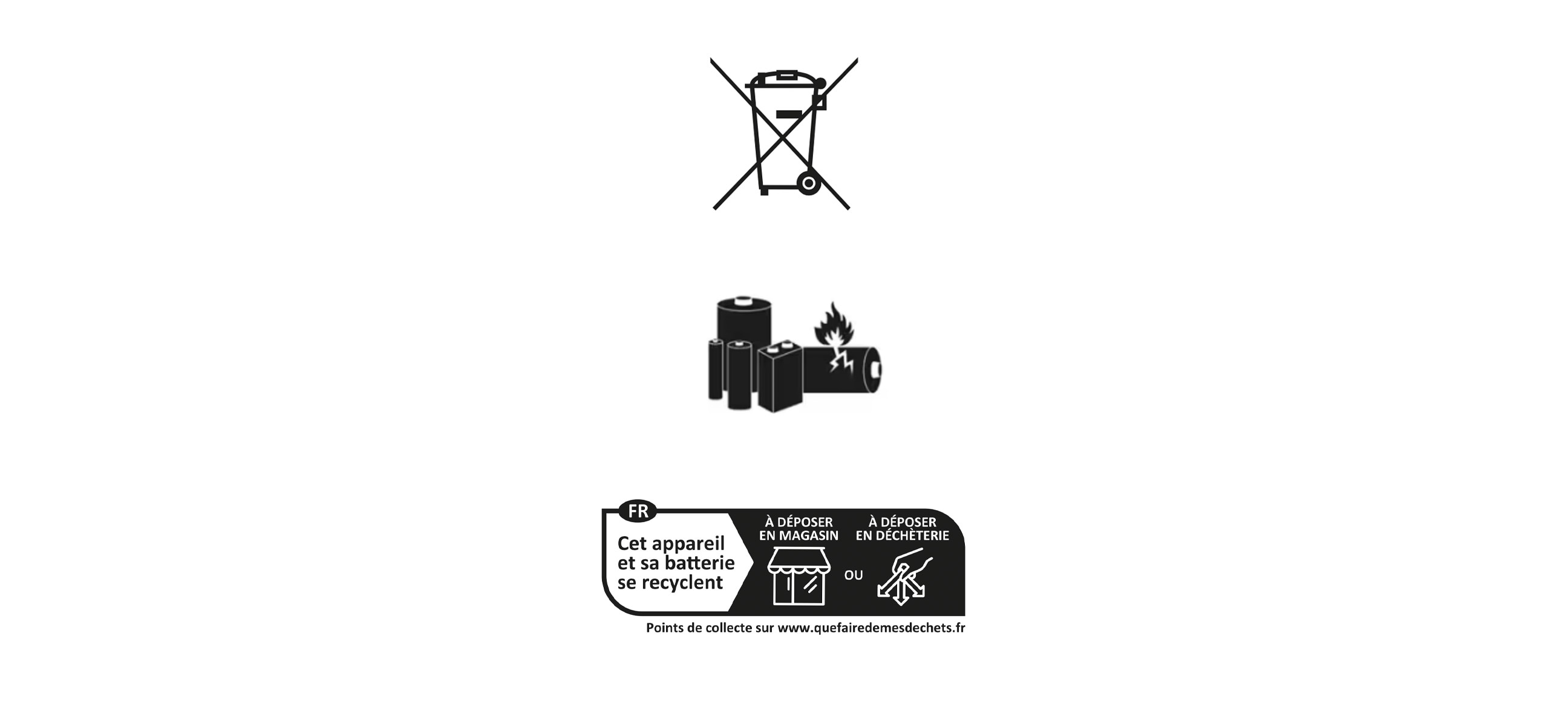
Lorsque cette fonction est activée, vos médias seront traités en nuage pour obtenir des photos, des vidéos, des montages et des suggestions organisées de meilleure qualité qui vous permettent de choisir rapidement vos meilleures photos et vidéos. Vos médias seront temporairement stockés en nuage pendant 30 jours et expireront automatiquement. Vous pouvez désactiver le traitement multimédia en nuage dans les paramètres à tout moment. La suppression de photos ou de vidéos dans votre galerie les supprimera également du nuage.
Il n'est pas recommandé de ranger des lunettes autres que Oakley Meta à l'intérieur de l'étui de chargement. Cela pourrait endommager les lunettes autres que Oakley Meta ainsi que l'étui de chargement.
Pour voir vos conversations avec l'IA, vous pouvez ouvrir l'application Meta AI et accéder à l'onglet « IA ». Vous pouvez également voir toute votre activité vocale dans le journal d'activité et télécharger ces données dans DYI.
Oakley Meta HSTN
Les informations relatives à la consommation d'énergie requises par le règlement sur l’écoconception (UE) 2023/826 sont les suivantes :
a. Modes de test applicables et consommation d'énergie :
i. Mode éteint : (1) 0,04 W
ii. Mode veille : s.o. puisque le BT est un prérequis pour la configuration de l'appareil
iii. Mode de veille en réseau 1 (BT : Activé, Wi-Fi : Désactivé) : (2) 0,25 W
iv. Mode de veille en réseau 2 (BT : Activé, Wi-Fi : Activé) : (3) 0,26 W
b. Période après que l'appareil entre en mode veille en réseau : dans les 10 minutes suivant
l'inactivité de l'utilisateur.
Oakley Meta Vanguard
Les informations relatives à la consommation d'énergie requises par le règlement sur l’écoconception (UE) 2023/826 sont les suivantes :
a. Modes de test applicables et consommation d'énergie :
i. Mode éteint : (1) 0,12 W
ii. Mode veille : s.o. puisque le BT est un prérequis pour la configuration de l'appareil
iii. Mode de veille en réseau 1 (BT : Activé, Wi-Fi : Désactivé) : (2) 0,22 W
iv. Mode de veille en réseau 2 (BT : Activé, Wi-Fi : Activé) : (3) 0,21 W
b. Période après que l'appareil entre en mode veille en réseau : dans les 10 minutes suivant
l'inactivité de l'utilisateur.
- Fonction principale de la DEL : la DEL signale lorsque les lunettes capturent du contenu (photos, vidéos ou diffusion en direct) qui peut être partagé dans la galerie.
- IA sans DEL allumée : lors de l'utilisation de fonctionnalités d'IA qui s'appuient sur la caméra (par exemple, l'identification d'un point de repère ou d'une plante), la DEL ne s'allume pas dans les modèles plus récents, car il ne s'agit pas d'un contenu destiné au partage. Les protections de confidentialité demeurent en place (par exemple, la suppression de données identifiables telles que les plaques d’immatriculation ou les numéros de téléphone).
- Traitement des données et confidentialité :
o Les photos et vidéos utilisées pour les fonctionnalités d'IA ne sont pas enregistrées dans l'historique des conversations de Meta AI, afin de protéger la confidentialité des personnes qui vous entourent.
o Meta utilise les données uniquement pour fournir la fonctionnalité demandée et, sous forme protégée, pour améliorer ses produits.
o Aucune technologie de reconnaissance faciale n'est utilisée.
- Modèles plus anciens : sur les lunettes Ray-Ban Meta de première génération, la DEL s'allume toujours pendant certaines fonctionnalités d'IA, en raison de limitations matérielles.
OAKLEY META VANGUARD
Pour connecter/déconnecter une application:
1. Ouvrez l'application Meta AI pendant que les lunettes sont allumées
2. Appuyez sur l'icône des lunettes
3. Si vous avez plusieurs appareils associés avec l'application mobile Meta AI, balayez vers la gauche ou la droite pour sélectionner l'appareil que vous souhaitez utiliser.
4. Appuyez sur Paramètres
5. Appuyez sur Applications connectées
6. Appuyez sur Garmin
7. Appuyez sur Connecter ou Déconnecter, puis suivez les instructions à l'écran.
Veuillez suivre ces étapes pour nettoyer les grilles du haut-parleur :
Grilles de haut-parleur supérieures :
1. Humidifiez les grilles :
Appliquez quelques gouttes d'eau propre directement sur les grilles de haut-parleur supérieures. Assurez-vous que l'eau est répartie uniformément sur la surface de la grille.
2. Placez les lunettes :
Placez les lunettes sur une surface stable avec les branches ouvertes, en vous assurant que les grilles de haut-parleur supérieures sont orientées vers le haut. Cette position permet à l'eau d'agir efficacement sur les résidus.
3. Temps de dissolution :
Laissez reposer l'eau sur les grilles pendant environ 15 minutes. Cette durée permet de dissoudre les résidus accumulés qui pourraient être à l’origine du blocage.
4. Nettoyage des grilles :
Après la période d'attente, nettoyez délicatement les résidus dissous à l'aide d'un chiffon en microfibre ou d'une brosse à dents à poils souples. Assurez-vous que le nettoyage est minutieux mais doux pour éviter d'endommager la grille.
Grilles de haut-parleurs inférieures : répétez le processus
Veuillez suivre ces étapes pour la procédure d'éjection de l'eau :
- Retirez votre Vanguard et fermez les charnières.
- Maintenez enfoncé le bouton d’action jusqu’à ce que vous entendiez l’onde sonore d’éjection d’eau.
- L'onde sonore fera vibrer activement le haut-parleur pendant 30 secondes, et elle s'arrêtera si les charnières sont rouvertes avant la fin. Bien que les niveaux sonores soient sans danger pour l’audition humaine, nous interrompons l’éjection de l'eau si les charnières sont ouvertes à nouveau pour éviter tout inconfort éventuel et pour améliorer l’efficacité de l’éjection.
L'enregistrement en 3K Ultra HD prend en charge une résolution allant jusqu'à 2 384 x 3 168 pixels. La capture photo par défaut sur les lunettes offre déjà une résolution de 3 024 X 4 032 pixels.
Vous pouvez enregistrer en résolution 3K à 30 images par seconde et lire à 30 images par seconde. Vous pouvez enregistrer en 3k jusqu'à 3 minutes!
Comment activer la haute résolution (3K Ultra HD)?
- Dans l'application Meta AI, ouvrez les paramètres de l'appareil. Ensuite, ouvrez les réglages vidéo pour modifier la résolution, la fréquence d’images ou la stabilisation.
- L'enregistrement haute résolution peut être activé/désactivé dans les paramètres de l'application Meta AI. Vous pouvez également enregistrer en utilisant votre voix « Hey Meta, prends une vidéo 3K ». Vous pouvez arrêter l'enregistrement avec « Hey Meta, arrête » ou « Hey Meta, arrête la vidéo »
La stabilisation réglable vous permet de choisir le niveau souhaité de fluidité vidéo et de contrôle des mouvements. Vous pouvez choisir entre des paramètres de stabilisation faibles, moyens ou élevés, ou opter pour le mode de sélection automatique, où Meta AI applique intelligemment le niveau de stabilisation optimal en fonction du contenu. La stabilisation vidéo réglable fonctionne en résolution vidéo Full HD par défaut, non offerte avec la haute résolution (3K Ultra HD) au lancement.
Pour l'activer, dans l'application Meta AI, ouvrez les paramètres de l'appareil. Ensuite, ouvrez les paramètres vidéo du niveau de stabilisation pour modifier la résolution, la fréquence d'images ou la stabilisation.
Un enregistrement à fréquence d'images plus élevée signifie que vous pouvez désormais capturer plus d'images par seconde dans une vidéo. Par exemple, enregistrer à 60 images par seconde capture deux fois plus d’images que les 30 images par seconde par défaut actuels. Cela se traduit par un mouvement plus fluide et plus lisse dans la vidéo, surtout lorsque vous capturez des objets ou des sujets en mouvement. Le 60 images par seconde fonctionne avec la résolution Full HD par défaut, mais n'est pas offert avec la Haute Résolution (3K Ultra HD) au lancement.
Pour l'activer, dans l'application Meta AI, ouvrez les paramètres de l'appareil. Ensuite, ouvrez les réglages vidéo pour modifier la résolution, la fréquence d’images ou la stabilisation.
Vous pouvez utiliser votre voix pour enregistrer une vidéo en mode ralenti. Dites « Hey Meta, enregistre en mode ralenti » ou « Hey Meta, prends une vidéo en mode ralenti ». Pour arrêter, il suffit de dire « Hey Meta, arrête ».
Sur Oakley Meta Vanguard, vous pouvez configurer votre bouton d’action pour lancer un hyperlapse.
La lecture en mode ralenti est disponible en HD (720p+) à 120 images par seconde. Les utilisateurs peuvent capturer jusqu'à une minute, la lecture au ralenti est à 4x. Par exemple, une vidéo d'une minute donnera une vidéo en mode ralenti de quatre minutes. La vitesse de lecture réglable n'est pas prise en charge.
L'édition d'une vidéo en mode ralenti après capture n'est pas prise en charge dans l'application Meta AI.
Vous pouvez utiliser votre voix pour enregistrer une vidéo en hyperlapse. Dites « Hey Meta, lance un hyperlapse » pour commencer l'enregistrement et dites « Hey Meta, arrête » lorsque vous souhaitez arrêter la capture.
Sur Oakley Meta Vanguard, vous pouvez configurer votre bouton d’action pour lancer un hyperlapse.
L'hyperlapse est enregistré en résolution Full HD par défaut (1080+) à 15 images par seconde et la sortie finale est lue à 30 images par seconde. Vous pouvez enregistrer un hyperlapse pendant jusqu'à 30 minutes. La sortie finale est compressée 10x. Par exemple, une capture de 10 minutes donnera une vidéo en hyperlapse d'une minute.
La vitesse de lecture réglable n'est pas prise en charge.
L'édition d'une vidéo en hyperlapse après capture n'est pas prise en charge dans l'application Meta AI.
Ouvrez l'application Meta IA, assurez-vous de porter vos lunettes et qu'elles sont allumées. Si cela ne fonctionne pas, vous pouvez aller dans les paramètres des lunettes et relier à nouveau votre compte et votre appareil Garmin.
Associez vos lunettes à votre appareil Garmin pour capturer automatiquement des séquences en fonction de vos indicateurs de performance pendant une activité (distance, vitesse, élévation et fréquence cardiaque). Après l'activité, vous obtenez une vidéo des faits saillants de la séance de capture.
Les lunettes utilisent des déclencheurs intelligents en temps réel basés sur vos indicateurs de performance tels que : la distance, la vitesse, l'altitude et la fréquence cardiaque. La capture automatique utilise un déclenchement intelligent et une compilation pour s'assurer que vous obtenez le bon nombre de captures pour les activités courtes et longues. En raison de cela, vous ne pouvez pas choisir vous-même les statistiques à enregistrer.
Vous pouvez également prendre vos propres photos ou vidéos pendant la capture automatique, elles seront également assemblées dans la vidéo de présentation.
Vous pouvez également prendre vos propres photos ou vidéos en tout temps pendant la capture automatique ; celles-ci seront également ajoutées à la vidéo de présentation créée.
La capture automatique prend en charge les types d'activités Garmin suivants :
1. Promenades
a. Randonnée
b. Marche
2. Courses
a. Piste intérieure
b. Course
c. Course sur piste
d. Course en sentier
e. Ultramarathon
3. Balades à vélo
a. Vélo
b. Navette à vélo
c. Véloroute
d. Cyclocross
*Pour activer la capture automatique, un utilisateur doit avoir un appareil Garmin compatible et avoir téléchargé l'application Meta AI ConnectIQ sur cet appareil. La plupart des nouvelles montres connectées et des ordinateurs de vélo Garmin sont prises en charge.
Suivez les étapes ci-dessous pour configurer la capture automatique avec Garmin : 1. Configurez Garmin
a. Dans les paramètres des lunettes, allez à « Applications connectées », « Garmin », puis suivez les instructions à l'écran.
2. Configurez la capture automatique
a. Assurez-vous que vous avez les autorisations suivantes activées dans les paramètres des lunettes > confidentialité.
i. Médias en nuage : Paramètres des lunettes > Confidentialité
ii. Meta AI : Paramètres des lunettes
b. Dans les paramètres des lunettes, allez à « Médias », puis à « Capture automatique » et choisissez si vous souhaitez que la capture automatique commence lorsque le suivi d'activité Garmin démarre.
Suivez les étapes ci-dessous pour activer la capture automatique :
Assurez-vous que Garmin est connecté dans les paramètres. Vous pouvez commencer une capture automatique de deux manières :
1. Dites « Hey Meta, lance la capture automatique. »
2. Si vous avez activé le paramètre « Activé pendant les activités Garmin » : la capture automatique démarrera lorsque votre activité Garmin commencera
Lorsque vous démarrez votre activité, assurez-vous que votre activité est synchronisée avec l'application Garmin Connect; vous devrez peut-être accéder à l'application Garmin Connect et synchroniser manuellement l'activité. Une fois cela fait, vous devriez voir votre activité dans la section « Entraînements » de l'onglet lunettes de l'application Meta AI. Si ce n'est pas affiché ici, vous pouvez tirer pour actualiser.
Si votre activité Garmin apparaît sous « Entraînements » dans l'application Meta AI, vous devriez pouvoir voir les statistiques sur les médias pris pendant l'activité.
EN SAVOIR PLUS
- La caméra des lunettes est activée uniquement lorsque la capture est en cours. Vous entendrez un son et verrez la DEL s'allumer lorsque la capture est en cours, de la même manière que la capture fonctionne en dehors de la capture automatique.
- L'autonomie de la capture automatique varie en fonction de facteurs tels que la météo, si vous écoutez de la musique et à quelle fréquence vous prenez vos propres photos/vidéos. Vous entendrez des alertes périodiques vous informant lorsque votre batterie est faible. - Vous pouvez continuer à interagir avec Meta AI et écouter de la musique pendant la capture automatique. Certaines fonctionnalités, comme la traduction en direct, nécessiteront de mettre fin à la capture automatique pour être utilisées.
- Vos données d'entraînement sont partagées dans le lien de compte entre vos comptes Meta et Garmin Connect. Les données sont cryptées et seront supprimées chaque fois que les comptes seront déconnectés.




























